Jatkokäyttäjän raportin laatiminen
|
|
|
- Kai Hänninen
- 8 vuotta sitten
- Katselukertoja:
Transkriptio
1 ` Jatkokäyttäjän raportin laatiminen
2 2 Jatkokäyttäjän raportin laatiminen Versio 1.0 Tähän asiakirjaan tehdyt muutokset Versio Muutokset 1.0 Ensimmäinen versio
3 Jatkokäyttäjän raportin laatiminen Julkaisuajankohta huhtikuu Oikeudellinen huomautus Tämän asiakirjan on tarkoitus tukea käyttäjiä heidän REACH-asetuksen mukaisten velvoitteidensa täyttämisessä. Lukijoita muistutetaan kuitenkin siitä, että REACH-asetus on ainoa todistusvoimainen oikeudellinen viiteasiakirja ja etteivät tähän asiakirjaan sisältyvät tiedot ole verrattavissa oikeudelliseen neuvontaan. Tietojen käyttö on täysin käyttäjän vastuulla. Euroopan kemikaalivirasto ei vastaa tämän asiakirjan sisältämien tietojen mahdollisesta käytöstä. Jäljentäminen on sallittua, jos lähde mainitaan. Tämä on työkäännös alkuperäisestä englanniksi laaditusta asiakirjasta. On syytä huomata, että vain englanninkielinen versio on alkuperäinen versio. Se on saatavilla myös kemikaaliviraston verkkosivuilla. Otsikko: Viite: ECHA-16-B-17-FI Luettelonumero: ISBN: DOI: / Jatkokäyttäjän raportin laatiminen ED FI-N Julkaisuajankohta: Huhtikuu 2016 Kieli: FI Euroopan kemikaalivirasto, 2016 Etusivu Euroopan kemikaalivirasto Jäljentäminen on sallittua, jos lähde mainitaan muodossa Lähde: Euroopan kemikaalivirasto, ja jos jäljentämisestä ilmoitetaan kirjallisesti kemikaaliviraston viestintäyksikköön (publications@echa.europa.eu). Tämä asiakirja tulee saataville seuraavilla 23 kielellä: bulgaria, englanti, espanja, hollanti, italia, kreikka, kroatia, latvia, liettua, malta, portugali, puola, ranska, romania, ruotsi, saksa, slovakki, sloveeni, suomi, tanska, tšekki, unkari ja viro. Jos sinulla on tähän asiakirjaan liittyviä kysymyksiä tai kommentteja, lähetä ne kemikaalivirastolle tietopyyntölomakkeella, jonka saa seuraavasta linkistä. Mainitse edellä annettu viite ja julkaisuajankohta. Euroopan kemikaalivirasto Postiosoite: PL 400, Helsinki Käyntiosoite: Annankatu 18, Helsinki
4 4 Jatkokäyttäjän raportin laatiminen Versio 1.0 Sisällysluettelo Tähän asiakirjaan tehdyt muutokset... 2 Sisällysluettelo... 4 Kuvat Johdanto Tavoite Yhteenveto jatkokäyttäjän raportin laatimisesta ja toimittamisesta Jatkokäyttäjän raporttiin vaadittavat tiedot Tarkastukset, jotka ECHA tekee toimitetuille aineistoille Validoinnin tukityökalu in toiminnot Oikeushenkilö LEO-tietojen päivittäminen ja yhtenäistäminen Oikeushenkilön toimipaikka Oikeushenkilön toimipaikan luominen Yhteystiedot Yhteystiedon luominen Kemikaaliluettelot Vertailuaine Vertailuaineen luominen Ainetiedoston luominen Osio 1 Yleiset tiedot Osa 1.1 Tunnistetiedot Osa 1.2 Koostumus Osa 1.3 Tunnisteet Osio 1.7 Toimittajat Osio 2 Luokitus ja merkinnät sekä PBT-arviointi Osa 2.1 GHS Osio 3 Valmistuskäyttö ja altistuminen Osio 3.3 Toimipaikat Osio Elinkaaren kuvaus Testausehdotukset (valinnainen) Osio 14 Jatkokäyttäjän raportti Aineiston luominen Hallinnolliset tiedot Erikoistapaukset Aineistokohtaiset tiedot Aineiston vienti Aineiston toimittaminen Aineiston päivittäminen... 41
5 Jatkokäyttäjän raportin laatiminen Julkaisuajankohta huhtikuu Annex 1. Yhteenveto perusedellytysten tarkastuksista, jotka ECHA tekee toimitetuille aineistoille Kuvat Kuva 1: Mallin valinta poimintaluettelosta Kuva 2: Puhtausaste Kuva 3: Aineosa Kuva 4: Tuntemattomat epäpuhtaudet Kuva 5: Lisäaine Kuva 6: Määritä lisääntymismyrkyllisyyden luonne ja altistumisreitti Kuva 7: Määritä syöpävaarallisuus hengitettäessä Kuva 8: Määritä kohde-elin Kuva 9: Erityiset pitoisuusrajat Kuva 10: Määritä ympäristövaarat Kuva 11: Merkinnät osassa Kuva 12: Ympäristöön ja työntekijöihin kohdistuvat myötävaikuttavat toimet/tekniikat Kuva 13: Käyttöolosuhteet-mallipohjan liittäminen... 38
6 6 Jatkokäyttäjän raportin laatiminen Versio Johdanto 1.1. Tavoite Tämän oppaan tarkoituksena on auttaa laatimaan REACH-asetuksen (EU) N:o 1907/2006 mukainen jatkokäyttäjäraportti -sovelluksessa. Oppaassa esitellään ne -osiot tai -kentät, jotka on täytettävä, kun laaditaan REACH-asetuksen 38 artiklan mukainen kattava jatkokäyttäjän raportti. Tässä oppaassa oletetaan, että tietokoneellesi on asennettu -järjestelmä ja että sinulla on voimassa oleva ECHA-käyttäjätili. Lisätietoja in eri toiminnoista ja ohjeita niiden käyttämisestä on in sisäänrakennetussa ohjetoiminnossa (ks. luku in toiminnot). REACH-asetuksen 38 artiklan mukaan jatkokäyttäjän on raportoitava Euroopan kemikaalivirastolle kahdessa tapauksessa: 1. Jatkokäyttäjä on laatinut kemikaaliturvallisuusraportin 37 artiklan 4 kohdan mukaisesti tai nojautuu 37 artiklan 4 kohdan c tai f alakohdan mukaisiin vapautuksiin. Tiedot, jotka jatkokäyttäjän on ilmoitettava kemikaalivirastolle, on lueteltu 38 artiklan 2 kohdassa. 2. Jatkokäyttäjä luokittelee aineen, ja luokitus on eri kuin kaikilla muilla toimittajilla. Lisätietoja raportin toimittamisesta on kemikaaliviraston verkkosivuilla seuraavassa osoitteessa: Lisätietoja REACH-asetuksessa säädetyistä, jatkokäyttäjäraporttiin liittyvistä velvoitteista voi lukea Jatkokäyttäjien toimintaohjeista osoitteessa Yhteenveto jatkokäyttäjän raportin laatimisesta ja toimittamisesta Jatkokäyttäjän raportti issa on eräänlainen tilannekuvatiedosto ainetiedostosta, joskaan sitä ei voi muokata. Se sisältää kemikaalivirastolle toimitettavat tiedot. Seuraavat vaiheet kuvaavat sitä, miten jatkokäyttäjän raporttiaineisto laaditaan issa: 1. Kirjaudu REACH-IT-järjestelmään ja luo jatkokäyttäjälle oikeushenkilö (Legal entity) ( 2. Luo issa ilmoitettuun aineeseen liittyvät vertailuaineet ( reference substances ) (ks. luku 6). 3. Luo issa ilmoitetulle aineelle ainetiedosto (substance dataset) (ks. luku 7). 4. Syötä ainetiedostoon tiedot ilmoitetusta aineesta (ks. luku 7). 5. Luo issa jatkokäyttäjän raporttiaineisto (dossier) (ks. luku 8). 6. Vie jatkokäyttäjän raporttiaineisto ista (ks. luku 9). 7. Toimita jatkokäyttäjän raporttiaineisto kemikaalivirastolle REACH-IT:n kautta (ks. luku 10).
7 Jatkokäyttäjän raportin laatiminen Julkaisuajankohta huhtikuu Yksityiskohtaiset tiedot, joita näiden vaiheiden toteuttamiseen tarvitaan, on selitetty jäljempänä tässä oppaassa Jatkokäyttäjän raporttiin vaadittavat tiedot Ainetiedostoon sisällytettävät tiedot on kuvattu REACH-asetuksen 38 artiklan 2 kohdassa ja 38 artiklan 4 kohdassa kahta erityyppistä jatkokäyttäjän raporttia varten. Jatkokäyttäjän raportissa, joka koskee kemikaaliturvallisuusraportin laatimista (tai vapautuksiin nojautumista) 38 artiklan 2 kohdan mukaisesti, vaadittavat tiedot ovat seuraavat (vastaavat -osiot on ilmoitettu suluissa): jatkokäyttäjän tunnistetiedot eli nimi ja yhteystiedot (REACH-IT-tili ja -osio 1.1 Identification ) aineen tunnistetiedot siten kuin REACH-asetuksen liitteessä VI olevassa kohdassa määritetään (-osiot 1.1 Identification ja 1.2 Composition ) toimittajien jatkokäyttäjälle ilmoittama rekisteröintinumero (ilmoittamat rekisteröintinumerot), jos saatavilla (-osio 1.3 Identifiers ) valmistajan (valmistajien) tai maahantuojan (maahantuojien) tai muun toimittajan tunnistetiedot eli nimi ja yhteystiedot (-osio 1.7 Suppliers ) käyttöpaikka (-paikat) (-osio 3.3 Sites ) lyhyt yleiskuvaus käytöstä (käytöistä) (-osio 3.5 Life Cycle description ) sekä tiedot käyttöolosuhteista jos 38 artiklan 2 kohdan f alakohdan mukaan tarpeellista, ehdotus selkärankaisilla tehtävistä lisätesteistä (asiaankuuluvat ominaisuustutkimustietueet -osioissa 5 7) tieto raportin tyypistä (sekä vapautuksista, joihin on nojauduttu) ja selitys, miksi raportti oli tarpeen ja miksi toimittaja ei voinut ratkaista ongelmaa (-osio 14). Jatkokäyttäjän raportissa, joka koskee erilaista luokitusta, 38 artiklan 4 kohdan mukaisesti, vaadittavat tiedot ovat seuraavat (vastaavat -osiot on ilmoitettu suluissa): jatkokäyttäjän tunnistetiedot eli nimi ja yhteystiedot (REACH-IT-tili ja -osio 1.1 Identification ) aineen tunnistetiedot siten kuin REACH-asetuksen liitteessä VI olevassa kohdassa määritetään (-osiot 1.1 Identification ja 1.2 Composition ) toimittajien jatkokäyttäjälle ilmoittama rekisteröintinumero (ilmoittamat rekisteröintinumerot), jos saatavilla (-osio 1.3 Identifiers ) valmistajan (valmistajien) tai maahantuojan (maahantuojien) tai muun toimittajan tunnistetiedot eli nimi ja yhteystiedot (-osio 1.7 Suppliers ) CLP-asetuksen mukainen luokitus (-osio 2.1 GHS ) käyttöpaikka (-paikat) (-osio 3.3 Sites ) tieto raportin tyypistä (-osio 14) Tarkastukset, jotka ECHA tekee toimitetuille aineistoille Kaikille kemikaalivirastoon toimitetuille aineistoille tehdään alustavia teknisiä ja hallinnollisia tarkastuksia, joiden avulla todetaan, että aineistot voidaan käsitellä asianmukaisesti ja vaaditut sääntelyprosessit on mahdollista toteuttaa. Näitä tarkastuksia kutsutaan perusedellytystarkastuksiksi.
8 8 Jatkokäyttäjän raportin laatiminen Versio 1.0 Aineisto voidaan hyväksyä käsiteltäväksi vain, jos kaikki oleelliset perusedellytykset, kuten tiedostomuodon varmentaminen ja hallinnollisten tietojen saatavuus, täyttyvät. Lisätietoja perusedellytystarkastuksista on liitteessä Overview of the business rules checks performed by ECHA on the submitted dossiers (yhteenveto perusedellytystarkastuksista, jotka ECHA tekee toimitetuille aineistoille) Validoinnin tukityökalu Validoinnin tukityökalu (Validation assistant (VA)) on kehitetty sitä varten, että voit tehdä aineistolle muutamia tarkastuksia, ennen kuin toimitat sen kemikaalivirastolle REACH-IT:n kautta. Kehotamme käyttämään validoinnin tukityökalu -lisäosaa ennen aineiston toimittamista. Tee tämä kahdessa vaiheessa: i. tarkasta ainetiedostosi (ennen aineiston luomista), jotta voit korjata mahdolliset tässä vaiheessa ilmenevät virheet ii. tarkasta lopullinen aineistosi ja korjaa kaikki tässä vaiheessa ilmenevät ongelmat. Lisäosan käyttäminen molemmissa vaiheissa on omalta kannaltasi hyvin tärkeää, jotta vältät tarpeettomat virheet ja toimittamaasi aineistoa ei hylättäisi. Tarkempia tietoja validoinnin tukityökalun käyttämisestä on -järjestelmän ohjeosiossa in toiminnot in toimintoja kuvataan yksityiskohtaisesti -sovellukseen sisäänrakennetussa ohjeosiossa. Voit lukea ohjeita painamalla F1-painiketta missä tahansa sovelluksen kohdassa. Ohjejärjestelmässä pyritään näyttämään keskeisimmät ohjeet. Siitä voi siirtyä lukemaan varsinaisia ohjeita tarkemmin. Jos esimerkiksi sovelluksen ohjattu vientitoiminto on auki ja painat painiketta F1, ohjeiden sisällön tulisi avautua Export (vienti) -toiminnon kuvauksessa. F1-painikkeen sijasta voit painaa sovelluksen käyttöliittymässä myös kysymysmerkillä merkittyjä ohjekuvakkeita, jotka ovat linkkejä ohjeosioon. 2. Oikeushenkilö Aineistoja kemikaalivirastolle toimittavat oikeushenkilöt (Legal entities), jotka on määritettävä yhteystietoineen ennen aineiston toimittamista. Yrityksen yhteystiedot tallennetaan oikeussubjektitietueeseen (Legal Entity Object (LEO)). Voit luoda LEOn sekä issa että kemikaaliviraston käyttäjätilillä (ECHA accounts), jotka ovat käytettävissä osoitteessa Kemikaalivirasto käyttää kuitenkin vain sen oikeushenkilön yhteystietoja, jonka olet rekisteröinyt joko kemikaaliviraston käyttäjätilillä tai REACH-IT:ssä. Olet jo luonut yhden oikeushenkilön -sovelluksen asennettuasi. Voit lisätä oikeushenkilöitä in etusivulla painamalla painiketta Legal entity hiiren oikealla painikkeella. Kemikaalivirasto ei kuitenkaan tarkista, vastaavatko -sovelluksen oikeushenkilö ja kemikaaliviraston käyttäjätilin oikeushenkilö toisiaan.
9 Jatkokäyttäjän raportin laatiminen Julkaisuajankohta huhtikuu Oletusasetuksena oikeushenkilö ei sisälly aineistoon. Jos haluat sisällyttää oikeushenkilön aineistoosi, voit muuttaa oletusasetuksia aineiston luomisen aikana aineiston luomisen ohjatun toiminnon avulla (ks. luku Aineiston luominen). Jos sisällytät oikeushenkilön kemikaalivirastolle toimitettavaan aineistoon, kannattaa tarkistaa, ovatko in ja REACH-IT:n oikeushenkilöt samat. Lisätietoja oikeussubjektitietueen (LEOn) luomisesta ja siitä, miten se yhtenäistetään issa ja REACH-IT:ssä, on seuraavassa luvussa LEO-tietojen päivittäminen ja yhtenäistäminen Jotta voit rekisteröidä oikeushenkilösi, sinun täytyy kirjautua kemikaaliviraston käyttäjätilille, johon voit syöttää oikeushenkilöä koskevat tiedot ja hallita niitä. Kun luot LEOn, järjestelmä luo UUID (Universal Unique Identifier) -tunnuksen. Esimerkki oikeushenkilön UUID-tunnuksesta: IUC5-a620a92d-32c6-426a-b6ee-fc338cde0932. Jokaisen LEOn UUID-tunnus on erilainen, myös silloin, jos yhdellä yrityksellä on useita LEOtietueita. Voit yhtenäistää oikeushenkilön - ja REACH-IT-sovellukset viemällä LEOn kemikaaliviraston käyttäjätililtä tai REACH-IT:stä vientitoiminnolla. Sen jälkeen voit tuoda kyseisen tiedoston paikalliseen -sovellukseen tietokoneellesi. UUID-tunnuksen olisi hyvä olla sama kaikissa sovelluksissa, joissa yrityksen tunnistetietoja käytetään (, REACH-IT sekä kemikaalivirastolle toimitettavat verkkolomakkeet). Jos et ole vielä luonut kemikaaliviraston käyttäjätiliä, voit viedä LEOn -sovelluksestasi ja tuoda tiedoston kemikaaliviraston käyttäjätilille, kun luot sitä. Huomaa, että LEO voidaan tuoda kemikaaliviraston käyttäjätilille vain, kun luot käyttäjätiliä - et siis voi tuoda tiedostoa jo olemassa olevalle käyttäjätilille. Jotta voit verrata UUID-tunnuksia sovellusten välillä, löydät ne jokaisesta sovelluksesta seuraavista poluista: : Etusivu > Legal entity > kaksoisnapsauta oikeushenkilöäsi. Yrityksen UUID-tunnus näkyy -ikkunan alaosassa tietoja koskevassa tietopaneelissa (Information Panel). Kemikaaliviraston käyttäjätilit: Legal Entity -välilehti > General details > Legal Entity UUID REACH-IT: Valikko > Company information > General information > UUID Lisätietoja kemikaaliviraston käyttäjätilien hallinnasta on niitä koskevassa oppaassa osoitteessa 3. Oikeushenkilön toimipaikka Oikeushenkilön toimipaikka (Legal entity site) -tiedon avulla voit ilmoittaa sen paikan, jossa aineesi valmistus tai oma käyttö tapahtuu. Näihin tietoihin kuuluvat paikan nimi, osoite ja sen muut yhteystiedot. Niihin voidaan sisällyttää myös paikan tunnisteet Other Company/Organisation IT systems (muut yrityksen/organisaation IT-järjestelmät). Oikeushenkilön toimipaikka kuuluu vain yhdelle oikeushenkilön omistajalle (Legal entity owner). Toimipaikkaa ei voi luoda linkittämättä sitä oikeushenkilöön, mutta paikan ja sen oikeushenkilön omistajan välistä linkkiä voi muokata valitsemalla luettelosta toinen
10 10 Jatkokäyttäjän raportin laatiminen Versio 1.0 oikeushenkilö. Samaan oikeushenkilöön voidaan liittää useampi kuin yksi oikeushenkilön toimipaikka Oikeushenkilön toimipaikan luominen 1. Luo uusi toimipaikka painamalla etusivulla painiketta Legal entity site hiiren oikealla painikkeella ja valitse vaihtoehto New (uusi). 2. Kirjoita paikan nimi ja liitä se kohtaan Legal entity owner painamalla painiketta. 3. Täytä kohtiin General information ja Contact address (yleiset tiedot ja yhteystiedon osoite) mahdollisimman monta kenttää. Vaadittu vähimmäistieto on maa (Country), jossa toimipaikka sijaitsee. 4. Tallenna oikeushenkilön toimipaikan tiedot painamalla päävalikosta painiketta. 4. Yhteystiedot Yhteystietoluetteloon (Contacts inventory) voit lisätä asiaankuuluvien toimivaltaisten henkilöiden (esimerkiksi käyttöturvallisuustiedotteesta vastaavan henkilön, toksikologin jne.) yhteystiedot, jotka voidaan liittää -aineistoon. Tähän henkilöön voi ottaa yhteyttä, jos tarvitaan neuvoja tai jos on kysyttävää toimitetuista tiedoista. Toimituksestasi vastaavan yhteyshenkilön tiedot on annettava REACH-IT:ssä, jossa niitä hallinnoidaan Yhteystiedon luominen 1. Luo uusi yhteystieto painamalla etusivulla olevaa painiketta Contacts (yhteystiedot) hiiren oikealla painikkeella ja valitsemalla vaihtoehto New (uusi). 2. Täytä kohtaan General information (yleiset tiedot) mahdollisimman monta kenttää. 3. Tallenna yhteystiedot painamalla päävalikosta painiketta. 5. Kemikaaliluettelot Kemikaaliluettelot (Chemical inventories) sisältävät kemialliset tunnisteet, joiden perusteella määritetään vertailuaineet. Käsitteellä luettelo tarkoitetaan kokoelmaa kaikista eri kemikaaliluetteloista, jotka voivat olla saatavilla issa. Tällä hetkellä EY-luettelo on ainoa issa käytettävä luettelo. EY-luettelo on yhdistelmä kolmesta yksittäisestä luettelosta: EINECS (European Inventory of Existing Commercial Chemical Substances, Euroopan kaupallisessa käytössä olevien kemiallisten aineiden luettelo) sisältää aineet, joiden katsottiin olevan Euroopan yhteisön markkinoilla 1. tammikuuta 1971 ja 18. syyskuuta 1981 välisenä aikana. ELINCS (European List of Notified Chemical Substances, Euroopassa ilmoitettujen kemiallisten aineiden luettelo) sisältää aineet, jotka on ilmoitettu direktiivin 67/548/ETY
11 Jatkokäyttäjän raportin laatiminen Julkaisuajankohta huhtikuu (vaarallisia aineita koskevan direktiivin mukainen ilmoitus uusista aineista (NONS)) nojalla ja jotka saatettiin markkinoille 18. syyskuuta 1981 jälkeen. NLP-luettelo (No-Longer Polymers list, luettelo aineista, jotka eivät enää täytä polymeerin määritelmää) sisältää aineet, jotka ovat olleet Euroopan yhteisön markkinoilla 18. syyskuuta 1981 ja 31. lokakuuta 1993 välisenä aikana ja joiden katsottiin olevan polymeerejä EINECS-luettelon ilmoitussääntöjen mukaan mutta jotka eivät enää täytä polymeerin määritelmää direktiivin 67/548/ETY seitsemännen muutoksen mukaan. EY-luettelon kirjaukset sisältävät kemiallisen nimen ja numeron (EY-nimi ja EY-numero), CASnumeron 1 (jos saatavilla), molekyylikaavan (jos saatavilla) sekä kuvauksen (tietyntyyppisistä aineista). 6. Vertailuaine Vertailuaineen (Reference substance) avulla voit tallentaa tiettyä ainetta tai aineen tiettyä aineosaa koskevat tunnistetiedot, esimerkiksi kemialliset nimet (EY-nimi, CAS-nimi, IUPACnimikkeistö, synonyymit jne.), tunnistekoodit (esim. EY-numero, CAS-numero) sekä molekyylija rakennetiedot. Vertailuaineiden luettelon (Reference substance inventory) avulla voidaan käyttää samoja tietoja samoissa kemiallisissa tunnistetiedoissa ilman, että tiedot pitäisi kirjoittaa uudestaan. Näin varmistetaan, että tietoja hallitaan ja päivitetään keskitetysti. Vertailuaineen luettelon ylläpitäjä olet sinä itse, ja luetteloa säilytetään omalla paikallisella tietokoneellasi. Jokainen vertailuaine voidaan linkittää rajattomaan määrään aineiden tai seosten/valmisteiden ainetiedostoja. Vertailuaineen tietoja voit päivittää näin: avaa vertailuaineen luettelo, etsi oikea vertailuaine ja päivitä tiedot. Muutokset vaikuttavat jokaiseen ainetiedostoon, joka on linkitetty tähän vertailuaineeseen. Voit lisätä luettelossa olevien nimikkeiden määrää hakemalla, lataamalla ja tuomalla saatavilla olevia vertailuaineita -verkkosivustolta omalle tietokoneellesi. Nämä esimääritellyt vertailuaineet on laadittu parantamaan tietojen laatua ja minimoimaan tietojen syöttötarvetta Vertailuaineen luominen Jos et löydä oikeaa vertailuainetta vertailuaineen luettelosta, voit luoda uuden vertailuaineen. Kohdassa vertailuaine voidaan ilmoittaa kahdentyyppisiä tietoja: 1. nimenomaan vertailuainetta koskevat tiedot: nämä tiedot vastaavat tarkasti kyseisen vertailuaineen kattamaa ainetta/aineosaa/-osia 2. vertailuaineeseen liittyvät tiedot: nämä tiedot eivät vastaa tarkasti kyseisen vertailuaineen kattamaa ainetta/aineosaa/-osia. Syynä on jokin seuraavista: tieto on yleisluonteista, koska se kattaa myös muita aineita/aineosia tieto kattaa vain joitakin aineen tai aineryhmän vertailuaineen aineosia tieto viittaa samankaltaiseen aineosaan/aineeseen tieto ei ole uusinta saatavilla olevaa tietoa aineen/aineosan/-osien yksilöimiseksi. 1 Niistä aineista, jotka on lueteltu EY-luettelossa ja joiden EY-numero alkaa luvulla 4, ei välttämättä ole julkaistu CAS-numeroa, vaikka niillä voi olla CAS-numero. Tämä johtuu siitä, että aiemman lainsäädännön aikana olemassa olleiden uusien aineiden ilmoittamisjärjestelmässä CASnumero voitiin pyytää pidettäväksi salassa, joten sitä ei ole julkaistu.
12 12 Jatkokäyttäjän raportin laatiminen Versio 1.0 Vertailuaineeseen liittyviä tietoja tulisi antaa vain kohdassa Identifiers of related substances (vertailuaineeseen liittyvien aineiden tunnistetiedot), koska ne voivat aiheuttaa epäselvyyttä sen aineen tai aineosan/-osien yksilöinnissä, jota vertailuaine vastaa. Vertailuaineen luominen: 1. Paina etusivulla kohtaa Reference substance (vertailuaine) hiiren oikealla painikkeella ja valitse sen jälkeen New (uusi). 2. Syötä vertailuaineen nimi. 3. Jos vertailuaine on EY-luettelossa, voit liittää kyseisen nimikkeen painamalla painiketta Add (lisää). 4. Jos vertailuaine ei ole EY-luettelossa, valitse perustelu No inventory information available (EY-tietoja ei saatavilla) -kohdasssa olevasta poimintaluettelosta. 5. Täytä mahdollisimman moni vertailuaineen jäljellä olevista kentistä. Seuraavat tiedot, jos ne ovat saatavilla ja/tai tarpeen, on ilmoitettava kaikista tunnetuista aineosista ja lisäaineista: EY-luettelon tiedot CAS-numero ja CAS-nimi IUPAC-nimi Kuvaus (määritä vertailuaineen kuvauksen kannalta mahdolliset oleelliset lisätiedot tähän kenttään. Tämä on tärkeää etenkin silloin, jos vertailuaine ei vastaa tarkasti määritettyä kemiallista ainetta. Liitetiedostoja voi tarvittaessa lisätä.) Synonyymit Vertailuaineeseen liittyvien aineiden tunnisteet Molekyylikaava (jollei vertailuaineesta voida johtaa molekyylikaavaa, perustelu on ilmoitettava ruudun alalaidassa olevassa Remarks (huomautukset) -kentässä Molekyylipainoalue SMILES-kaava InChI Rakennekaavan sisältävän kuvatiedoston lataus. 6. Tallenna vertailuaine painamalla päävalikosta painiketta. 7. Ainetiedoston luominen Tässä luvussa kerrotaan, mitä tietoja sinun täytyy antaa in eri osissa. Se määräytyy sen mukaan, minkätyyppisen toimituksen haluat tehdä -aineiston kautta. Kun syötät tietoja, voit käyttää in ohjeosiota, joka on sisällytetty sovellukseen. Voit lukea ohjeita painamalla F1-näppäintä missä tahansa kohdassa sovellusta, ja keskeisimmät tiedot tulevat näkyviin ohjeikkunaan. Jotta voit luoda -aineiston, sinun täytyy ensin luoda ainetiedosto. Ainetiedosto on tiettyä ainetta koskevien hallinnollisten ja tieteellisten tietojen tallennuspaikka. Ainetiedostossa olevia tietoja voi muokata: voit lisätä, poistaa tai muuttaa tiedoston tietoja. Ainetiedostoa
13 Jatkokäyttäjän raportin laatiminen Julkaisuajankohta huhtikuu käytetään aineiston perustana. Aineisto on tavallaan tilannekuva ainetiedostosta tietyllä hetkellä; aineistossa olevia tietoja ei voi muokata. Ainetiedoston luominen: 1. Paina in etusivulla kohtaa Substance (aine) hiiren oikealla painikkeella ja valitse sen jälkeen New (uusi). 2. Täytä kenttä Substance name (aineen nimi). Etenkin jos -ohjelmassasi on useita ainetiedostoja, varmista, että annat sellaisen nimen, jolla aineen voi helposti erottaa muista. 3. Liitä ainetiedostoon olemassa oleva oikeushenkilö (legal entity) painamalla painiketta. Näytölle avautuu uusi ikkuna, josta voit etsiä -ohjelmassasi olevia oikeushenkilöitä. Syötä hakukriteerit, valitse asianmukainen oikeushenkilö luettelosta ja liitä se ainetiedostoon. 4. Tallenna tiedot painamalla -kuvaketta päävalikossa. Lisätietoja siitä, miten tämän näkymän kentät täytetään, on osassa 1.1 Identification (yksilöiminen). Ainetiedoston viimeisteleminen: 1. Kun ainetiedostosi on luotu, se näkyy näytön vasemmalla puolella olevassa navigointipaneelissa. 2. Voit avata ainetiedoston kaksoisnapsauttamalla sitä tai painamalla hiiren oikeaa painiketta ja valitsemalla vaihtoehdon Open (avaa). 3. Kun ainetiedosto on avattu, näytön navigointiosaan tulee näkyviin sisällysluettelo (Table of contents (TOC)). 4. Voit katsella valmistelemasi aineistotyypin kannalta oleellista sisällysluetteloa painamalla sisällysluettelovälilehdellä olevaa alanuolta ( ). 5. Näkyviin tulee luettelo erityyppisistä toimituksista. Valitse luettelosta tietyntyyppinen toimitus.
14 14 Jatkokäyttäjän raportin laatiminen Versio 1.0 Kuva 1: Mallin valinta poimintaluettelosta
15 Jatkokäyttäjän raportin laatiminen Julkaisuajankohta huhtikuu Tämäntyyppisen toimituksen kannalta keskeiset osat ovat nyt näkyvissä. Osat, joissa on pakollisia täytettäviä tietoja, on merkitty tähtimerkillä ( ). Jos olet luomassa ainetiedostoa, mutta et vielä tiedä tarkkaan, minkätyyppinen REACH-aineisto laaditaan, voit valita vaihtoehdon REACH Complete table of contents (REACH koko sisällysluettelo). Nyt näkyviin tulee sisällysluettelo, joka sisältää kaikki REACH-asetuksen kannalta oleelliset osat. Kun olet luonut aineellesi ainetiedoston, voit syöttää siihen ainetta koskevia tietoja. Seuraavissa luvuissa kuvataan, mitä tietoja in kuhunkin osaan tulee syöttää sentyyppisessä toimituksessa, jota tämä opas koskee. Osat esitetään niillä nimillä ja numeroilla, joita issa käytetään. Kun täytät ainetiedoston eri osia, on tärkeää, että kun luot uuden rivin taulukkoon, sen eri sarakkeet on täytettävä kun valitset poimintaluettelosta vaihtoehdon other (muu), viereinen tekstikenttä on täytettävä kun kenttään liittyy yksikkö, se on täytettävä Osio 1 Yleiset tiedot Syötä yleisten tietojen (General information) osioon 1 aineen tunnistetiedot. Jäljempänä olevissa kohdissa on ohjeita siitä, miten aineen tunnistetiedot ilmoitetaan issa. Kaikki yksityiskohtaiset tiedot eivät välttämättä ole käytettävissäsi. Tärkein tiedonlähteesi on saamasi käyttöturvallisuustiedote. Varmista, että ilmoittamasi tunnistetiedot ja koostumus ovat yhdenmukaiset käyttöturvallisuustiedotteessa olevien tietojen kanssa. Lue myös liite Yhteenveto perusedellytysten tarkastuksista, jotka ECHA tekee toimitetuille aineistoille, jotta ymmärrät, mitä raportin toimittaminen edellyttää Osa 1.1 Tunnistetiedot Osa 1.1 sisältää aineen tunnistetiedot, tiedot sen roolista toimitusketjussa sekä (vertailu)aineen tyypin. Tämä osa täytetään näin: 1. Kirjoita kenttään Substance name (aineen nimi) sen aineen nimi, johon liittyvää aineistoa laadit. 2. Jos sinulla on aineen nimen salassapitoon liittyviä huolenaiheita, täytä kenttä Public name (julkinen nimi). Merkitse tähän kenttään yleinen nimi, jonka voi julkaista ja joka kuvaa ainetta riittävästi. Lisätietoja siitä, miten aineelle johdetaan julkinen nimi REACH-asetuksen mukaisesti käytettäväksi, on osoitteessa 3. Liitä Legal entity (oikeushenkilö) ainetiedostoosi painikkeesta (ks. kohta Oikeushenkilö). 4. REACH-rekisteröintiä, tiedustelua ja PPORD-aineistoja varten voit ilmoittaa ulkopuolisen edustajan.
16 16 Jatkokäyttäjän raportin laatiminen Versio 1.0 Tiedot ulkopuolisesta edustajasta toimitustasi varten on eriteltävä, ja ne on käsiteltävä REACH-IT:ssä ennen aineiston toimittamista. Lisätietoja ulkopuolisesta edustajasta on tietojen yhteiskäyttöä koskevissa toimintaohjeissa, jotka saa osoitteesta Rooli toimitusketjussa: 5. Merkitse tässä kohdassa rasti vähintään yhteen valintaruutuun sen mukaan, mikä on roolisi tämän aineen toimitusketjussa. Aineen tunnistetiedot: 6. Liitä painikkeesta vertailuaine (reference substance) ainetiedostoosi. 7. Tämä avaa Query-hakulaatikon. Etsi vertailuaine. Paina painiketta Assign (liitä). Jos et löydä vertailuainetta siksi, ettei sitä ole vielä luotu, luo se painamalla painiketta New (uusi) (ks. kohta Vertailuaine). Tiedot, jotka vertailuaineesta on ilmoitettava, määräytyvät aineen tyypin mukaan: Yhdestä aineosasta koostuvat aineet: Yhdestä aineosasta koostuva aine on tarkoin määritelty aine, jossa yhden aineosan osuus pitoisuudesta on vähintään 80 prosenttia (w/w). Tämä aineosa on aineen pääaineosa. Aine nimetään tuon pääaineosan kemiallisen nimen mukaan. Jos aineesi on yhdestä aineosasta koostuva aine, määritä vertailuaine 2, joka vastaa pääaineosaa, osassa 1.1. Useammasta aineosasta koostuvat aineet: Useammasta aineosasta koostuva aine on tarkoin määritelty aine, jossa useamman kuin yhden aineosan pitoisuus on vähintään 10 prosenttia (w/w) ja alle 80 prosenttia (w/w). Nämä aineosat ovat aineen pääaineosat. Useammasta aineosasta koostuvaa ainetta nimetään pääaineosien reaktiomassaksi. 3 Jos aineesi on useammasta aineosasta koostuva aine, määritä vertailuaine 4 kyseisen aineen pääaineosien reaktiomassan mukaan osassa 1.1. UVCB-aineet: UVCB-aineet (koostumukseltaan tuntemattomat tai vaihtelevat aineet, monimutkaiset reaktiotuotteet tai biologiset materiaalit) ovat aineita, joiden kemiallista koostumusta ei voida yksilöidä riittävästi. 2 Vertailuaineesta on ilmoitettava seuraavat tiedot: molekyylikaava, molekyylipainon vaihteluväli ja rakennekaava. Lisäksi myös SMILES-merkintä tulee ilmoittaa, jos sellainen on. 3 Tietyt isomeerien reaktiomassaa vastaavat useammasta aineosasta koostuvat aineet on joskus käytännöllisempää nimetä käyttäen kemiallista nimeä reaktiomassan sijaan, kun isomeeristä muotoa ei ole täsmennetty. 4 Vertailuaineesta on ilmoitettava molekyylikaava, molekyylipainon vaihteluväli ja rakennekaava, tai vaihtoehtoisesti Remarks-kenttään on kirjoitettava perustelu sille, miksei näitä tietoja ole annettu. Lisäksi myös SMILES-merkintä tulee ilmoittaa, jos sellainen on.
17 Jatkokäyttäjän raportin laatiminen Julkaisuajankohta huhtikuu Jos aineesi on UVCB-aine, määritä vertailuaine 5, joka vastaa UVCB-ainetta, osassa 1.1. Aineen tyyppi: 8. Valitse poimintaluettelosta oikea aineen tyyppi (Type of substance). REACH-asetuksen mukaisissa toimituksissa valittavina ovat vain seuraavat vaihtoehdot: yhdestä aineosasta koostuva aine, useammasta aineosasta koostuva aine ja UVCB-aine (vaihtoehdot polymer (polymeeri) ja other: (muu:) eivät ole käytössä). Suosittelemme niin ikään lukemaan aineiden yksilöintiä ja nimeämistä REACH-ja CLPasetusten mukaisesti koskevat toimintaohjeet, jotka ovat saatavana osoitteessa 9. Valitse poimintaluettelosta aineen alkuperä (Origin), esimerkiksi orgaaninen tai epäorgaaninen. 10. Voit lisätä aineellesi myös muita tunnisteita kohdassa Other identifiers. Tällaisia tunnisteita voivat olla esimerkiksi aineen kauppanimet, tunnisteet, joilla aine tunnettiin aiemmin mutta jotka on sittemmin vaihdettu tai joita on täsmennetty, tai tunnisteet, joita käytetään aineen yksilöintiin muissa lainsäädäntöjärjestelmissä. Kemiallisia (tieteellisiä) synonyymeja ei tule luetella tässä, vaan ne on merkittävä vertailuaineen tietoihin. 11. Voit lisätä tämän aineen yhteyshenkilön (-henkilöiden) tiedot aiemmin määritetyistä yhteystiedoista (ks. kohta Contact). 12. Tallenna tiedot painamalla päävalikosta painiketta Osa 1.2 Koostumus Osassa 1.2 aineesi kuvataan koostumuksen kannalta. Tässä osassa ilmoitat koostumuksen aineosien tunnistetiedot ja pitoisuuden sekä mahdolliset epäpuhtaudet ja lisäaineet. Koostumuksen (koostumusten) tila ja olomuoto ilmoitetaan tässä kohdassa. Kannattaa varmistaa, että in osassa 1.1 ja osa 1.2 on riittävästi tietoja aineen tunnistetietojen ilmoittamiseen ja että ne ovat yhdenmukaiset kummassakin osassa. Tiedot eivät saa olla niin yleisiä, että ne voisivat kuvata useampaa kuin yhtä ainetta. Jokaisessa ainetiedostossa on oltava vähintään yksi koostumustietue, joka liittyy rekisteröijän/ilmoittajan/hakijan valmistamaan, maahantuomaan tai käyttämään koostumukseen. Sen mukaan, mikä on aineen tyyppi ja millainen laadittava aineisto on, voi olla tarpeen ilmoittaa useampi kuin yksi koostumus. Näin on etenkin silloin, kun koostumuksen erot vaikuttavat aineen vaaraprofiiliin ja aineen luokitukseen. Jokainen koostumus ilmoitetaan omana tietueenaan issa. Uuden tietueen luominen: 1. Napauta hiiren oikealla painikkeella kohtaa 1.2. Composition (koostumus) sisällysluettelossa (TOC) näytön vasemmalla puolella olevasta navigointipaneelista. 2. Valitse poimintaluettelosta vaihtoehto New record (uusi tietue). 3. Nyt järjestelmä luo uuden tietueen analyysitietojen ilmoittamiseen. 5 Vertailuaineesta on ilmoitettava molekyylikaava, molekyylipainon vaihteluväli ja rakennekaava; vaihtoehtoisesti Remarks-kenttään kirjoitetaan perustelu sille, miksei näitä tietoja ole annettu. Lisäksi ilmoitetaan SMILES-merkintä, jos sellainen on.
18 18 Jatkokäyttäjän raportin laatiminen Versio 1.0 Ilmoita seuraavaksi aineesi koostumusta koskevat tiedot. Yleiset tiedot: 1. Anna koostumukselle kuvaileva nimi (Name). Tämä on tärkeää etenkin, jos ilmoitat useampia koostumuksia. 2. Kentässä Type of composition (koostumuksen tyyppi) oletusvalintana on legal entity composition of the substance (aineen koostumukseen liittyvä oikeushenkilö). Tämä tarkoittaa rekisteröijän/ilmoittajan/hakijan valmistamaa, maahantuomaa tai käyttämää koostumusta. Jokaisessa ainetiedostossa on oltava vähintään yksi tämäntyyppinen koostumus. Muuta tätä arvoa vain, jos aiot ilmoittaa eri tarkoitukseen liittyvän koostumuksen. Katso valmistelemaasi toimitustyyppiä koskevista ohjeista lisätietoja siitä, mitä koostumustyyppejä kyseisen toimituksen yhteydessä voidaan ilmoittaa. 3. Ilmoita samalla aineen fysikaalinen tila/olomuoto (State/form) valitsemalla oikea termi valintaluettelosta. Jos aineella on erilaisia fysikaalisia tiloja tai olomuotoja, niistä jokaisesta tulee luoda oma koostumuksensa. 4. Voit ilmoittaa tarkempia tietoja koostumuksesta kentässä Description of composition (koostumuksen kuvaus). Tämä on tärkeää etenkin silloin, jos ilmoitat useampia koostumuksia, koostumusten välisten erojen selventämiseksi. Lisätietojen antaminen siitä, miten koostumus on määritelty, on suositeltavaa myös silloin, kun koostumukseen sisältyy laajoja pitoisuusalueita tai polymorfeja tai isomeereja. Aineista, joita ei voida kuvata tarkkaan määritellyin ja kvantifioiduin aineosin (kuten UVCB-aineita), ilmoitetaan tässä kentässä lisätietoja koostumuksen määrittämiseksi, mukaan luettuina lähtömateriaalien tunnistetiedot ja kuvaus aineen valmistuksessa käytetystä tuotantoprosessista. 5. Voit lisätä muut liitteet kohdassa Attached description (liitteenä oleva kuvaus). 6. Mikäli tarpeen, ilmoita kentässä Justification for deviations (poikkeusten perustelut) perustelut sille, miksi poikkeat lakitekstissä määritetyistä aineiden koostumuksen ilmoittamista koskevista säännöistä, jotka on esitetty myös REACH- ja CLP-asetuksen mukaista aineiden yksilöimistä ja nimeämistä koskevissa toimintaohjeissa. Ne ovat saatavana osoitteessa Puhtausaste: 7. Ilmoita koostumuksen puhtausaste ja mittayksikkö. Esimerkiksi aine, jonka puhtaus on % (p/p), ilmoitetaan jäljempänä kuvatulla tavalla. Huomaa: Puhtausasteen on vastattava koostumuksen (pää)aineosien kokonaispitoisuutta. Kuva 2: Puhtausaste
19 Jatkokäyttäjän raportin laatiminen Julkaisuajankohta huhtikuu Aineosat: 8. Lisää koostumuksen aineosat (constituents ) painamalla painiketta. Jokaisella koostumuksella on oltava vähintään yksi aineosa. Ilmoitettavien aineosien lukumäärään vaikuttaa aineen tyyppi. Aineosia voi lisätä painamalla painiketta uusia toistettavia kenttäryhmiä., jolloin näkyviin tulee 9. Nimeä vasta luomallesi aineosalle vertailuaine (reference substance) painamalla painiketta. Etsi oikea vertailuaine ja lisää aine valitsemalla se ja painamalla sen jälkeen painiketta Assign (liitä). Vaihtoehtoisesti voit luoda uuden vertailuaineen aineosan määrittämiseksi (ks. kohta Reference substance). Tarkista, että vertailuaine sisältää kemiallisen nimen IUPAC-nimen kentässä sekä asianmukaiset EY- ja CAS-tunnisteet, jos ne ovat saatavilla. 10. Ilmoita tyypillinen pitoisuus (Typical concentration) ja pitoisuusalue (Concentration range) (vähimmäis- ja enimmäisarvot ja mittayksikkö) jokaisesta aineosasta. Kuva 3: Aineosa Epäpuhtaudet ja lisäaineet: 11. Ilmoita epäpuhtauksia (Impurities) ja (Additives) lisäaineita koskevat tiedot samalla tavalla kuin edellä. 12. Jos epäpuhtaudella tai lisäaineella katsotaan olevan merkitystä aineen luokituksen ja merkintöjen kannalta, kyseinen valintaruutu on rastittava. 13. Jokaisen lisäaineen toiminta on ilmoitettava valitsemalla jokin vaihtoehto poimintaluettelosta Function (toiminta). REACH- ja CLP-asetusten mukaisissa ilmoituksissa sovelletaan vain valintoja, jotka alkavat sanalla stabiliser (stabilointiaine). Tuntemattomat epäpuhtaudet voi ilmoittaa luomalla geneerisen vertailuaineen (ks. kohta Reference substance) ja lisäämällä kenttään IUPAC name maininnan unknown impurities. Täsmennä epäpuhtauksien luonne, määrä ja suhteelliset määrät epäpuhtaus-kenttäryhmän kentässä Remarks niin hyvin kuin mahdollista. Ilmoita myös tuntemattomien epäpuhtauksien
20 20 Jatkokäyttäjän raportin laatiminen Versio 1.0 tyypillinen pitoisuus (Typical concentration) (ja mittayksikkö) sekä pitoisuusalue Concentration range (ja mittayksikkö). Kuva 4: Tuntemattomat epäpuhtaudet
21 Jatkokäyttäjän raportin laatiminen Julkaisuajankohta huhtikuu Kuva 5: Lisäaine Kun ilmoitat tietoja koostumuksesta ja poikkeat yhdestä tai useammasta aineosasta koostuvan aineen tai UVCB-aineen yksilöintiä koskevasta säännöstä, se on perusteltava kirjoittamalla selitys kohtaan Justification for deviations (poikkeuksia koskevat perustelut). Tällainen poikkeus on esimerkiksi sellaisen yhdestä aineosasta koostuvan koostumuksen ilmoittaminen, jonka pääaineosan pitoisuus on alle 80 prosenttia. Ilmoitettava koostumus määräytyy aineen tyypin mukaan: Yhdestä aineosasta koostuvat aineet: Yhdestä aineosasta koostuvan aineen osalta on annettava seuraavat tiedot: Ilmoita vain pääaineosa kohdassa Constituents (aineosat), joka on osassa 1.2. Määritä tälle aineosalle sama vertailuaine kuin osassa 1.1. Ilmoita kaikki epäpuhtaudet yksitellen kentässä Impurities (epäpuhtaudet) osassa 1.2. Ilmoita aineen stabiloimiseksi tarvittava mahdollinen lisäaine kohdassa Additives (lisäaineet) osassa 1.2. Määritä lisäaineen stabiloiva vaikutus poimintaluettelosta Function (toiminta). Ilmoita pääaineosan sekä kaikkien epäpuhtauksien ja lisäaineiden pitoisuusalue (sekä vähimmäis- että enimmäisarvot) ja tyypillinen pitoisuus.
22 22 Jatkokäyttäjän raportin laatiminen Versio 1.0 Huomaa: Yhdestä aineosasta koostuvan aineen pääaineosalle ilmoitetun tyypillisen pitoisuuden/pitoisuusalueen arvojen tulee normaalisti olla vähintään 80 prosenttia (w/w). 6 Ilmoita aineen puhtausaste, joka vastaa pääaineosan pitoisuusaluetta. Useammasta aineosasta koostuvat aineet: Useammasta aineosasta koostuvan aineen osalta on annettva seuraavat tiedot: Ilmoita pääaineosat kohdassa Constituents (aineosat), joka on osassa 1.2. Huomaa: Pääaineosien tulisi olla samat kaikissa ilmoitetuissa koostumuksissa. Ilmoita kaikki muut aineosat, joiden pitoisuus on alle 10 prosenttia, kohdassa Impurities (epäpuhtaudet), joka on osassa 1.2. Ilmoita koostumuksen stabilointiin mahdollisesti tarvittava lisäaine kohdassa Additives (lisäaineet) osassa 1.2. Määritä lisäaineen stabiloiva vaikutus poimintaluettelosta Function (toiminta). Ilmoita pääaineosien sekä kaikkien epäpuhtauksien ja lisäaineiden pitoisuusalue (sekä vähimmäis- että enimmäisarvot) ja tyypillinen pitoisuus. Huomaa: Kunkin pääaineosan pitoisuuden/pitoisuusalueen tulee normaalisti olla 10 ja 80 %. 7 Ilmoita aineen puhtausaste, joka vastaa pääaineosan pitoisuusaluetta. UVCB-aineet: UVCB-aineiden osalta on annettava seuraavat tiedot: Ilmoita kuvaus valmistusprosessista sekä muut aineen yksilöinnin kannalta olennaiset tiedot kentässä Description of the composition (koostumuksen kuvaus). Huomaa: Valmistusprosessin kuvaamista on helpotettu siten, että Description of composition -kentän vapaamuotoisen tekstin mallipohjassa annetaan ehdotuksia siitä, mitä kohtaan voi esimerkiksi kirjoittaa. Vapaamuotoisen tekstin mallipohjan voi avata painamalla A-kirjaimen sisältävää kuvaketta alhaalla oikealla olevalla nuolella, Esiin tulee ponnahdusikkuna. Paina painiketta Option 2: composition of a UVCB substance (vaihtoehto 2: UVCB-aineen koostumus). Voit kopioida mallipohjan tekstiä kenttään painamalla painiketta Insert (lisää). Sen jälkeen tekstiä tulee muokata siten, että se sisältää vain oleelliset tiedot. Ilmoita asianmukaiset yksittäiset aineosat tai aineosaryhmät kohdassa Constituents (aineosat). Huomaa: Kun annat tietoja aineen aineosista tai aineosaryhmistä, älä käytä osassa 1.2 uudelleen vertailuainetta, joka on jo liitetty aineeseen osassa Poikkeaminen 80 prosentin säännöstä edellyttää pätevän perustelun ilmoittamista. Perustelu tulee antaa Justification for deviations -kentässä jokaisesta aineosasta, johon poikkeusta sovelletaan. 7 Poikkeaminen 80 prosentin säännöstä edellyttää pätevän perustelun ilmoittamista. Perustelu tulee antaa Justification for deviations -kentässä jokaisesta aineosasta, johon poikkeusta sovelletaan.
23 Jatkokäyttäjän raportin laatiminen Julkaisuajankohta huhtikuu Älä ilmoita aineosaa koostumuksen kohdassa Impurities (epäpuhtaudet) (epäpuhtauksia ei pidetä UVCB-aineiden kannalta oleellisina). Ilmoita koostumuksen stabiloimiseksi tarvittava mahdollinen lisäaine kohdassa Additives (lisäaineet). Tarkenna lisäaineen stabilointitehtävä. Ilmoita yksittäisten aineosien, aineosaryhmien ja mahdollisen lisäaineen pitoisuus pitoisuusalueena (sekä vähimmäis- että enimmäisarvo) ja tyypillisenä pitoisuutena. Ilmoita UVCB-aineen asianmukainen puhtausaste (puhtausasteen tulisi normaalisti olla 100 % UVCB-aineilla, jotka eivät sisällä lisäainetta, koska käsitettä epäpuhtaus ei pidetä näiden aineiden kannalta oleellisena). Nanomateriaalien luonnehdinnan ilmoittaminen: Tämä alakohta täytetään, kun kyseiselle koostumukselle on valittu poimintaluettelosta State/form (tila/olomuoto) vaihtoehto solid: nanomaterial (kiinteä: nanomateriaali). Alakohdassa on kenttiä, joissa ilmoitetaan nanomuotoisten koostumusten keskeiset ominaisuudet. 14. Valitse nanomuotoisen aineen muoto (Shape) poimintaluettelossa olevista vaihtoehdoista. 15. Ilmoita kokoalueet kolmesta ulottuvuudesta x, y, z ja mittayksikkö (esimerkiksi nm ). Ilmoita kokojakaumista se persentiili (Percentile (esimerkiksi D50), johon kokoalueet liittyvät. Lisätietoja nanomuotoisen aineen muodosta voi ilmoittaa kentässä Remarks (huomautukset). 16. Ilmoita nanomuotoisen aineen ominaispinta-alojen vaihteluvälit ja yksikkö. 17. Kerro kohdassa Surface treatment applied (käytetty pintakäsittely), onko pintakäsittelyä käytetty, ja määritä asianmukainen käsittelytyyppi. 18. Jos pintakäsittelyä on käytetty, ilmoita siitä tarkempia tietoja. Luo pintakäsittelyn kenttäryhmä painamalla painiketta ja anna pintakäsittelylle nimi. 19. Ilmoita seuraavaksi taulukossa Surface treatment pintakäsittelyaineiden tunnistetiedot kerros kerrokselta. Lisää uusi rivi jokaiselle kerrokselle painamalla painiketta Add. Tämä toiminto avaa valintaikkunan, johon voit merkitä kerroksen numeron ja lisätä linkin vertailuaineeseen, joka kuvaa käytettyä pintakäsittelyainetta, painamalla painiketta. 20. Määritä ulkoisen kerroksen (External layer) tyyppi valitsemalla jokin poimintaluettelossa olevista vaihtoehdoista. Ilmoita painoprosentti (Total fraction of core particle) (ydinhiukkasen kokonaisfraktio), joka on tämän nanomuotoisen aineen kannalta edustava. Tämä arvo tarkoittaa ydinhiukkasen painofraktiota suhteessa pintakäsitellyn hiukkasen kokonaispainoon. Voit liittää kohtaan myös lisätietoja, kuten kuvia hiukkasrakenteesta. Voit luoda useita pintakäsittelyn kenttäryhmiä saman koostumuksen yhteydessä. Tämä voi olla tarpeen esimerkiksi silloin, kun on useita nanomuotoisia aineita, joiden pintakäsittely on sama, ja kun aineiston toimittaja on katsonut, ettei se vaikuta tämän koostumuksen kemiallisiin tunnistetietoihin tai vaaraprofiiliin. Jos nanomuotoiseen aineen muoto, ominaispinta-ala tai käytetty pintakäsittely vaihtelevat huomattavasti, on luotava erilliset koostumustietueet näiden erojen kuvaamiseksi. 21. Tallenna tiedot painamalla päävalikosta painiketta.
24 24 Jatkokäyttäjän raportin laatiminen Versio Osa 1.3 Tunnisteet Tässä osassa voit lisätä sääntelyohjelmien mukaiset tunnisteet. Tässä osassa tulisi ilmoittaa etenkin seuraavat tunnisteet, jos ne ovat saatavilla: REACH-rekisteröintinumero, REACHesirekisteröintinumero, REACH-tiedustelunumero, ilmoitusnumero (NCD) sekä CLPilmoitusnumero. Jotta voit syöttää tiedot, sinun täytyy ensin luoda uusi tietue napsauttamalla hiiren oikealla painikkeella osan nimeä ja valitsemalla vaihtoehto new fixed record (uusi kiinteä tietue). 1. Lisää uusi tunniste taulukkoon Regulatory programme identifiers (sääntelyohjelmien mukaiset tunnisteet) painamalla painiketta Add (lisää). 2. Valitse asianmukainen tunniste sääntelyohjelmien poimintaluettelosta Regulatory programme sen mukaan, minkä tyyppisestä toimituksesta on kyse. 3. Syötä kyseinen numero kenttään ID. 4. Paina OK. Lisätyt sääntelyohjelmien mukaiset tunnisteet näkyvät taulukossa. 5. Jos sinun täytyy ilmoittaa useampi kuin yksi ohjelmatunniste, luo uusi rivi toistamalla edelliset vaiheet. 6. Tallenna tiedot painamalla päävalikosta painiketta Osio 1.7 Toimittajat Tässä osiossa ilmoitetaan REACH-asetuksen 38 artiklan 2 kohdan d alakohdassa edellytetyt tunnistetiedot, jotka koskevat valmistajaa (valmistajia) tai maahantuojaa (maahantuojia) tai muuta toimittajaa. Ensimmäiseksi sinun pitää etsiä nykyiset oikeushenkilöt. Jos et löydä toimittajaasi luettelosta, voit luoda uuden oikeushenkilön toimittajalle (tämä voi olla tarpeen esimerkiksi jakelijoille). 1. Luo uusi toimittaja napsauttamalla hiiren oikealla painikkeella osiota 1.7 Suppliers ja valitse vaihtoehto New record (uusi tietue). 2. Etsi nykyisiä oikeushenkilöitä painamalla painiketta. 3. Paina painiketta New (uusi), jos et löydä toimittajaasi nykyisistä oikeushenkilöistä (tämä voi johtua siitä, että toimittajasi on jakelija). 4. Täytä kohtiin General information ja Contact address (yleiset tiedot ja yhteystiedon osoite) mahdollisimman monta kenttää. 5. Tallenna toimittajien tiedot painamalla päävalikosta painiketta. Jos sinulla on useampi kuin yksi toimittaja, luo kullekin toimittajalle uusi tietue (New record) osiossa 1.7 ja anna edellä mainitut tiedot kustakin toimittajasta Osio 2 Luokitus ja merkinnät sekä PBT-arviointi Luokitusta ja merkintöjä koskevia tietoja voidaan -järjestelmässä syöttää kahteen osioon, jotka ovat 2.1 GHS ja 2.2 DSD-DPD. Lisäksi osioon 2.3 PBT assessment voidaan tallentaa REACH-asetuksen mukaisesti toteutetun PBT-arvioinnin tulokset. Seuraava alaluku sisältää jatkokäyttäjän raportin kannalta tärkeää tietoa -osiosta 2.1 GHS.
25 Jatkokäyttäjän raportin laatiminen Julkaisuajankohta huhtikuu Jos luokittelet aineen ja jos luokituksesi eroaa kaikkien toimittajiesi luokituksesta (joka on ilmoitettu käyttöturvallisuustiedotteen kohdassa 2 sellaisenaan olevasta aineesta ja kohdassa 3 seoksen aineosana olevasta aineesta), sinun on ilmoitettava luokituksesi kemikaalivirastoon (jos käytät ainetta vähintään tonnin vuodessa). Tässä osiossa kuvataan, miten luokitus ilmoitetaan Osa 2.1 GHS Tässä osassa voit määrittää aineesi luokitus- ja merkintätiedot CLP-asetuksen (1272/2008) mukaisten kriteerien perusteella. On erittäin suositeltavaa perehtyä CLP-asetuksen liitteeseen I luokituskriteerien osalta sekä seuraavaan asiakirjaan, jossa annetaan tarkempia ohjeita luokitus- ja merkintäkriteerien soveltamisesta: Tässä osassa voit luoda useita tietueita, jos aineen eri koostumuksilla ja muodoilla on useampia luokitus- ja merkintätietoja. Huomaa, että kun luot uutta tietuetta, sinun on täytettävä tiedot kaikkiin pakollisiin kenttiin. Uuden tietueen luominen: 1. Napsauta hiiren oikealla painikkeella osaa 2.1 GHS sisällysluettelossa (TOC) näytön vasemmalla puolella olevasta navigointipaneelista. 2. Valitse poimintaluettelosta vaihtoehto New record (uusi tietue). 3. Nyt järjestelmä luo uuden tietueen luokitus- ja merkintätietojen ilmoittamiseen. Yhtenäistettyä luokitusta on noudatettava, etkä saa muokata yhtenäistettyjä vaaraluokkia/- jaotteluja, ellei sinulla ole tietoja, joiden mukaan tiukempi luokitus (vaaraluokat ja/tai - jaottelut) on perusteltu. Jos aineellasi on tiettyjen vaaraluokkien/-jaottelujen mukainen yhtenäistetty luokitus, sinun täytyy luokitella muut vaarat saatavilla olevien ja luotettavien tietojen perusteella sekä muuttaa yhtenäistettyä luokitusta tarvittaessa tiukemmaksi. Tämä osa täytetään näin: General information (yleiset tiedot): 1. Anna GHS-tietueelle kuvaileva nimi (Name). Tämä on tarpeen etenkin siinä tapauksessa, että luot useampia GHS-tietueita, jotta ne voidaan erottaa helposti toisistaan. 2. Jos toimitat aineiston aineesta, jota ei ole luokiteltu, merkitse rasti valintaruutuun Not classified (ei luokiteltu). Tässä tapauksessa GHS-tietueeseen ei tule merkitä myöskään vaaraluokkaa tai vaaralauseketta. 3. Valitse kentästä Related composition (aineeseen liittyvä koostumus) GHS-tietueen kannalta oleellinen koostumus (oleelliset koostumukset) napsauttamalla painiketta Add (lisää). Jos sinulla on useita koostumuksia (useita tietueita osassa 1.2) ja useita GHS-tietueita (esimerkiksi useita luokitus- ja merkintäpareja), jokainen GHS-tietue on linkitettävä asianmukaiseen koostumukseen (asianmukaisiin koostumuksiin) käyttämällä kenttää Related composition.
26 26 Jatkokäyttäjän raportin laatiminen Versio 1.0 Samaan luokitus- ja merkintätietueeseen voi liittää useita koostumuksia, jos niiden luokitus on sama. Luokitus: Tässä kenttäryhmässä sinun täytyy valita vaarakategoria (Hazard category) ja vaaralauseke (Hazard statement) jokaista jaottelun vaaraluokkaa varten. Muussa tapauksessa sinun täytyy täyttää kenttä Reason for no classification (luokituksen puuttumisen syy). Luokituksen puuttumisen syy on valittava seuraavien periaatteiden mukaisesti: Valitse kohta Data lacking (tiedot puuttuvat), ellei käytettävissä ole asianmukaisia tietoja tai muita riittäviä ja luotettavia tietoja, joita voidaan verrata luokituskriteereihin. Valitse kohta Inconclusive (ei vakuuttava), jos tietoja on, mutta ne eivät ole luotettavia (esimerkiksi laadultaan heikot tiedot), tai jos on useita moniselitteisiä tutkimustuloksia tai tietoja. Tällöin käytettävissä olevia tietoja ei voida pitää luotettavana perusteena luokitukselle. Valitse kohta Conclusive but not sufficient for classification (vakuuttava, mutta ei riitä luokitukseen) tapauksissa, joissa aine on testattu asianmukaisin laadukkain tutkimuksin tai joissa on saatavilla muita laadukkaita tietoja, ja joissa tämän perusteella on päädytty siihen, etteivät luokituskriteerit täyty. Huomaa, että CLP-asetuksen mukaan tietyt poikkeukset ovat mahdollisia: Jos aine on luokiteltu tiettyjen fysikaalisten vaarojen osalta, sitä ei tarvitse luokitella tiettyjen muiden vaarojen suhteen. Esimerkiksi räjähteitä, orgaanisia peroksideja, itsereaktiivisia aineita ja seoksia sekä pyroforisia tai hapettavia kiinteitä aineita ei tarvitse luokitella syttyviksi kiinteiksi aineiksi, koska syttyvyys on luontainen vaara näissä luokissa. Jos aineella on tietty fyysinen olomuoto eli se on esimerkiksi kaasu, sitä ei tarvitse luokitella toista fyysistä olomuotoa edellyttävien vaarojen suhteen, esimerkiksi hapettavaksi kiinteäksi aineeksi tai metalleja syövyttäväksi. Tällaisten luokitusten mukautusten yhteydessä luokituksen puuttumisen syyksi on valittava conclusive, but not sufficient for classification. ja kytköksiä: Jos aine on luokiteltu ihoa syövyttäväksi (kategoria 1), vakavien silmävaurioiden vaaraa pidetään implisiittisenä (mutta ei toisin päin). Tässä tapauksessa aine on luokiteltava vakavien silmävaurioiden luokkaan 1. Luokitus Fysikaaliset vaarat: 4. Määritä Hazard category (vaarakategoria) (esimerkiksi Expl. Div. 1.1) ja Hazard statement (vaaralauseke) (esimerkiksi H201: Explosive; mass explosion hazard) fyysisten vaarojen (Physical hazards) osalta valitsemalla poimintaluetteloista asianmukaiset arvot.
27 Jatkokäyttäjän raportin laatiminen Julkaisuajankohta huhtikuu Maailmanlaajuisesti yhdenmukaistettu kemikaalien luokitus- ja merkintäjärjestelmä (GHS) pannaan täytäntöön CLP-asetuksella. Kaikkia GHS-järjestelmän vaarakategorioita ja niitä vastaavia vaaralausekkeita ei ole kuitenkaan otettu mukaan CLP-asetukseen. Kun luot in osaa 2.1 GHS, huomaa, etteivät kaikki käytettävissä olevat kohdat ole oleellisia CLP-asetuksen kannalta (esimerkiksi syttyvät nesteet/syttyvä neste 4/H227: palava neste). Luokitus Terveydelle aiheutuvat vaarat 5. Määritä Hazard category (esimerkiksi Acute Tox. 1) ja Hazard statement (esimerkiksi H300: Fatal if swallowed) terveydelle aiheutuvien vaarojen osalta valitsemalla poimintaluetteloista asianmukaiset arvot. Jos pystyt määrittämään vakuuttavien tietojen avulla lisääntymismyrkyllisyyteen (Reproductive toxicity) kohdistuvien vaikutusten laadun (esim. heikentää hedelmällisyyttä ja/tai vaurioittaa sikiötä), se on merkittävä kenttään Specific effect (määritelty vaikutus) antamalla siinä asianmukainen täydentävä vaaralausekekoodi (tai -koodit). Seuraavat lisäkoodit on määritelty CLP-asetuksen liitteessä VI olevassa kohdassa: H360F - Saattaa heikentää hedelmällisyyttä. H360D - Voi vaurioittaa sikiötä. H360FD - Saattaa heikentää hedelmällisyyttä. Voi vaurioittaa sikiötä. H360Fd - Saattaa heikentää hedelmällisyyttä. Epäillään vaurioittavan sikiötä. H360Df - Voi vaurioittaa sikiötä. Epäillään heikentävän hedelmällisyyttä. H361f - Epäillään heikentävän hedelmällisyyttä. H360D - Epäillään vaurioittavan sikiötä. H361fd - Epäillään heikentävän hedelmällisyyttä. Epäillään vaurioittavan sikiötä. Lisätietoja näiden koodien valitsemisesta on CLP-kriteerien soveltamista koskevissa toimintaohjeissa osoitteessa Lisääntymismyrkyllisyyden altistumisreitti (Route of exposure for Reproductive toxicity) on ilmoitettava vain, jos on osoitettu vakuuttavasti, etteivät muut altistumisreitit aiheuta vaaraa. Tätä tukevat todisteet on liitettävä osaan 13 (paitsi jos tämä on määritelty jo CLPasetuksen liitteessä VI). Kuva 6: Määritä lisääntymismyrkyllisyyden luonne ja altistumisreitti Jos pystyt ilmoittamaan vakuuttavien tietojen avulla nimenomaisesti syöpävaarallisuuden (Carcinogenicity) hengitettäessä (tai jos se on määritelty CLP-asetuksen liitteessä VI), lisää vastaava täydentävä vaaralausekkeen koodi (H350) vapaaseen tekstikenttään kohdan Route of exposure alle.
28 28 Jatkokäyttäjän raportin laatiminen Versio 1.0 Syöpävaarallisuuden altistumisreitti on ilmoitettava vain, jos on osoitettu vakuuttavasti, etteivät muut altistumisreitit aiheuta vaaraa. Tätä tukevat todisteet on liitettävä osaan 13 (paitsi jos tämä on määritelty jo CLP-asetuksen liitteessä VI). Kuva 7: Määritä syöpävaarallisuus hengitettäessä 6. Seuraavista vaaraluokista tai jaotteluista Specific target organ toxicity - single exposure (STOT SE) (myrkyllinen tietylle kohde-elimelle kerta-altistus (STOT SE)) ja Specific target organ toxicity - repeated exposure (STOT RE) (myrkyllinen tietylle kohde-elimelle toistuva altistus (STOT RE)) sinun tulee täyttää kohdat Hazard category (vaarakategoria), Hazard statement (vaaralauseke) ja Affected organs (kohde-elimet). Tarvittaessa on täytettävä kohta Reason for no classification (luokituksen puuttumisen syy). On suositeltavaa, että tähän merkitään vain kolme tärkeintä kohde-elintä käytännön syistä ja siksi, että luokitus koskee myrkyllisyyttä yksittäiselle kohde-elimelle. Jos kohde-elimiä on enemmän, suositellaan käytettävän lausetta damage to organs (vahingoittaa elimiä), joka kuvastaa yleistä, koko elimistön vaurioitumista. Jos kohde-elin ei ole tiedossa, valitse vaihtoehto unknown (tuntematon) kentässä Affected organs (kohde-elimet). Edellä mainittujen ja muiden vaaraluokkien/jaottelujen osalta on suositeltavaa täyttää myös altistumisreittiä koskeva kenttä Route of exposure. Voit määrittää useamman STOT SE /STOT RE -kohdan lisäämällä kenttäryhmiä painamalla kuvaa. Altistumisreitti on ilmoitettava vain, jos on osoitettu vakuuttavasti, etteivät muut altistumisreitit aiheuta vaaraa. Tätä tukevat todisteet on liitettävä osaan 13 (paitsi jos tämä on määritelty jo CLP-asetuksen liitteessä VI).
29 Jatkokäyttäjän raportin laatiminen Julkaisuajankohta huhtikuu Kuva 8: Määritä kohde-elin Maailmanlaajuisesti yhdenmukaistettu kemikaalien luokitus- ja merkintäjärjestelmä (GHS) pannaan täytäntöön CLP-asetuksella. Kaikkia GHS-järjestelmän vaarakategorioita ja niitä vastaavia vaaralausekkeita ei ole kuitenkaan otettu mukaan CLP-asetukseen. Kun luot osaa 2.1 GHS, muista, etteivät seuraavat terveysvaaroja koskevat kohdat ole CLP-asetuksen kannalta oleellisia: Vaaraluokka Vaarakategoria Vaaralauseke Acute toxicity oral (välitön myrkyllisyys suun kautta) Acute toxicity dermal (välitön myrkyllisyys ihon kautta) Acute toxicity inhalation (välitön myrkyllisyys hengitettynä) Välitön myrkyllisyys 5 Välitön myrkyllisyys 5 Välitön myrkyllisyys 5 H303 H313 H333 Ihosyövyttävyys/ihoärsytys Lievä ihoärsytys 3 H316 Vakava silmävaurio/silmäärsytys Silmä-ärsytys 2A Silmä-ärsytys 2B H320 Aspiraatiovaara Asp. myrkyllisyys 2 H305
30 30 Jatkokäyttäjän raportin laatiminen Versio 1.0 Luokitus erityiset pitoisuusrajat: 7. Jos aineellasi on yhtenäistetyt erityiset pitoisuusrajat (Specific concentration limits), ne on määritettävä täyttämällä vähintään toinen kahdesta arvoaluekentästä kohdassa Concentration range (%) (pitoisuusalue (%)). Lisäksi sinun on ilmoitettava asianmukainen vaarakategoria (Hazard categories). Voit määrittää useamman pitoisuusrajan lisäämällä kenttäryhmiä painamalla kuvaa. Jos ehdotat erityisen pitoisuusrajan (tai -rajojen) määrittämistä tarkasti CLP-asetuksen 10 artiklan perusteella, sinun on annettava vastaavat tieteelliset perustelut osassa 13. Kustakin erityisestä pitoisuusrajasta (SCL) on merkittävä pitoisuuden vaihteluväli (ainakin yhteen kahdesta arvoaluekentästä) ainakin yksi erityiseen pitoisuusrajaan liittyvä vaaralauseke. Kuva 9: Erityiset pitoisuusrajat Maailmanlaajuisesti yhdenmukaistettu kemikaalien luokitus- ja merkintäjärjestelmä (GHS) pannaan täytäntöön CLP-asetuksella. Kaikkia GHS-järjestelmän vaarakategorioita ja niitä vastaavia vaaralausekkeita ei ole kuitenkaan otettu mukaan CLP-asetukseen. Kun luot osaa 2.1 GHS, muista, etteivät seuraavat erityisiin pitoisuusrajoihin liittyvät vaarakategoriat ole CLP-asetuksen kannalta oleellisia: Vaarakategoria Syttyvä neste 4 Välitön myrkyllisyys 5 Lievä ihoärsytys 3 Silmä-ärsytys 2A Silmä-ärsytys 2B Asp. myrkyllisyys 2
31 Jatkokäyttäjän raportin laatiminen Julkaisuajankohta huhtikuu Luokitus Ympäristövaarat: 8. Ilmoita Hazard category (esimerkiksi Aquatic Acute 1) ja Hazard statement (esimerkiksi H400: Very toxic to aquatic life) ympäristövaarojen osalta valitsemalla poimintaluetteloista asianmukaiset arvot. Maailmanlaajuisesti yhdenmukaistettu kemikaalien luokitus- ja merkintäjärjestelmä (GHS) pannaan täytäntöön CLP-asetuksella. Kaikkia GHS-järjestelmän vaarakategorioita ja niitä vastaavia vaaralausekkeita ei ole kuitenkaan otettu mukaan CLP-asetukseen. Kun luot osaa 2.1 GHS, muista, etteivät seuraavat ympäristövaaroja koskevat kohdat ole CLPasetuksen kannalta oleellisia: Vaaraluokka Vaarakategoria Vaaralauseke Vaarallinen vesiympäristölle Välitön myrkyllisyys vesiympäristölle 2 Välitön myrkyllisyys vesiympäristölle 3 H401 H402 Jos aine täyttää kriteerit, joiden mukaan se on vesiympäristön suhteen akuutisti JA kroonisesti vaarallinen (Aquatic Acute 1 JA Aquatic Chronic 1) (tai muu kategoria): valitse kentässä Hazardous to the aquatic environment (acute / short-term) (vaarallinen vesiympäristölle (välitön/lyhytaikainen)) olevasta poimintaluettelosta kategoria Aquatic Acute 1 ja vaaralauseke H400; valitse kentässä Hazardous to the aquatic environment (long-term) (vaarallinen vesiympäristölle (pitkäaikainen)) olevasta poimintaluettelosta kategoria Aquatic Chronic 1 (tai muu asianmukainen kategoria) ja vaaralauseke H410 (tai muu asianmukainen vaaralauseke). Kun aineen luokitus on Aquatic Acute 1 ja/tai Aquatic Chronic 1, on ilmoitettava myös M- kerroin (-kertoimet). Tarvittaessa M-kertoimet (M-factors) voidaan määrittää erikseen välittömille ja pitkäaikaisille vaaroille. Yhdellä aineella voi siis olla kaksi eri M-kerrointa. Jos ehdotat M-kertoimen määrittämistä, sinun on annettava tieteellinen perustelu osassa 13. Kuva 10: Määritä ympäristövaarat
32 32 Jatkokäyttäjän raportin laatiminen Versio 1.0 Merkinnät: 9. Määritä Signal word (huomiosana) valitsemalla poimintaluettelosta asianmukainen arvo. Jos aineessasi ei käytetä huomiosanaa, valitse poimintaluettelosta vaihtoehto No signal word (ei huomiosanaa). 10. Valitse tarvittaessa varoitusmerkki poimintaluettelosta. Voit valita useamman kuin yhden merkin painamalla. 11. Sinun täytyy valita poimintaluettelosta vähintään yksi Hazard statement ja kirjoittaa kohtaan Additional text tarvittaessa lisätietoja, tai jos aineessasi ei käytetä mitään vaaralauseketta, valitse vaihtoehto No hazard statement. Voit valita merkintöjä varten useamman kuin yhden vaaralausekkeen painamalla. Kuva 11: Merkinnät osassa 2.1 Vaaramerkkejä koskevat periaatteet on esitetty CLP-asetuksen 26 artiklassa. Jos esimerkiksi käytetään vaaramerkkiä GHS06, etiketissä ei saa olla vaaramerkkiä GHS07. Tutustu CLPasetukseen ja/tai CLP-kriteerien soveltamisohjeisiin, jotta varmistetaan, että luokitus- ja merkintäosat ovat yhdenmukaiset. CLP-asetuksen 27 artiklan mukaan etiketissä ei tarvitse olla tiettyjä vaaralausekkeita päällekkäisyyden vuoksi. Jäljempänä esitetään muutamia esimerkkejä. Katso lisätietoja CLPkriteerien soveltamisohjeista.
33 Jatkokäyttäjän raportin laatiminen Julkaisuajankohta huhtikuu Vaaraluokitus Skin Corr. 1B and Eye Dam. 1 Aquatic Acute 1 and Chronic 1 Aquatic Acute 1 and Chronic 2 Asiaankuuluvat vaaralausekkeet H314; H318 H314 H400; H410 H410 H400; H411 H410 Asiaankuuluva vaaralauseke, joka voi olla etiketissä Maailmanlaajuisesti yhdenmukaistettu kemikaalien luokitus- ja merkintäjärjestelmä (GHS) pannaan täytäntöön CLP-asetuksella. Kaikkia GHS-järjestelmän vaarakategorioita ja niitä vastaavia vaaralausekkeita ei ole kuitenkaan otettu mukaan CLP-asetukseen. Kun luot osaa 2.1 GHS, muista, etteivät seuraavat merkintöjä koskevat vaaralausekkeet ole CLPasetuksen kannalta oleellisia: Vaaralauseke (merkintäosassa): H227: Palava neste H303: Voi olla haitallista nieltynä H305: Voi olla haitallista nieltynä ja joutuessaan hengitysteihin H313: Voi olla haitallista joutuessaan iholle H316: Aiheuttaa lievää ihoärsytystä H320: Ärsyttää voimakkaasti silmiä H401: Myrkyllistä vesieliöille H402: Haitallista vesieliöille H303+H313: Voi olla haitallista nieltynä tai joutuessaan iholle H303+H333: Voi olla haitallista nieltynä tai hengitettynä H313+H333: Voi olla haitallista joutuessaan iholle tai hengitettynä H303+H313+H333: Voi olla haitallista nieltynä, joutuessaan iholle tai hengitettynä H315+H320: Aiheuttaa iho- ja silmä-ärsytystä 12. Valitse tarvittaessa turvalauseke (Precautionary statement) poimintaluettelosta. 13. Määritä muut merkintävaatimukset (Additional labelling requirements) tarvittaessa. Niitä ovat täydentävät CLP-vaaralausekkeet ja lisämerkintävaatimukset, jotka perustuvat CLPasetuksen 25 artiklan soveltamiseen. Tarkempia tietoja lisämerkintävaatimuksista saat CLP-asetuksesta ja asiaan liittyvistä ohjeista.
34 34 Jatkokäyttäjän raportin laatiminen Versio 1.0 Huomautukset: 14. Tarvittaessa voit valita huomautuksen (huomautuksia) poimintaluettelosta Osio 3 Valmistuskäyttö ja altistuminen Osio 3.3 Toimipaikat Tässä osiossa sinun pitää määrittää tiedot aineesi käyttöön liittyvistä toimipaikoista. Ilmoita paikka (paikat), jossa (joissa) oma (omat) käyttösi tapahtuvat, ja täytä omaa käyttöäsi (omia käyttöjäsi) koskevat tiedot osiossa 3.5. Palaa sen jälkeen takaisin tähän kohtaan ja linkitä oma(t) käyttösi aiemmin luomaasi paikkaan (luomiisi paikkoihin). Voit ilmoittaa tiedot luomalla useita tietueita, joista jokaiseen on liitettävä yksi olemassa oleva oikeushenkilön toimipaikka ketjupainikkeella Osio Elinkaaren kuvaus Tässä osiossa ilmoitetaan REACH-asetuksen 38 artiklan 2 kohdan e alakohdassa edellytetty lyhyt yleiskuvaus tunnistetu(i)sta käytö(i)stä ja käyttöolosuhteista. Kemikaalivirasto hyväksyy aineistosi, mikäli olet ilmoittanut vähintään yhden käytön osiossa 3.5 Life Cycle description (elinkaaren kuvaus). Jatkokäyttäjiä kuitenkin kannustetaan kuvaamaan mahdollisimman monia käyttöjä, jos ne ovat sellaisia, että niistä on laadittava 37 artiklan 4 kohdan mukainen jatkokäyttäjän raportti tai jos jatkokäyttäjä nojautuu 37 artiklan 4 kohdan c tai f alakohdassa esitettyihin vapautuksiin. Sinun pitää kuvata tunnistetut käytöt osioissa Luo jokaisesta käytöstä tietue vastaavan elinkaaren vaiheen kohdassa: Formulation or re-packing (sekoittaminen ja uudelleenpakkaaminen) Uses at industrial sites (teollisuuspaikoissa tapahtuvat käytöt) Widespread uses by professional workers (ammattityöntekijöiden laaja-alainen käyttö) Consumer uses (kuluttajakäytöt) Service life (käyttöikä). Sen mukaan, mihin elinkaaren vaiheeseen olet luonut tietueen, näkyviin tulee ryhmä kenttiä, joissa voit kuvata käyttöä. in ohjetekstissä selitetään, minkätyyppistä tietoa kuhunkin kenttään on täytettävä. Tämän -oppaan tarkoituksena on antaa yhteenveto tiedoista; tarkempia tietoja saat sovelluksen ohjeteksteistä. Uuden käytön ilmoittaminen: 1. Napsauta hiiren oikealla painikkeella sitä elinkaaren vaihetta, johon haluat lisätä uuden käytön. 2. Valitse vaihtoehto New record (uusi tietue) ja anna sille sellainen nimi, josta tunnistat sen helposti myöhemmin. Tämä nimi voi olla sama kuin käytön nimi tai ainakin yhdenmukainen sen kanssa. 3. Valitse vaihtoehto use reported by Downstream user according to REACH Article 38 (jatkokäyttäjän ilmoittama käyttö REACH-asetuksen 38 artiklan mukaisesti), joka on
35 Jatkokäyttäjän raportin laatiminen Julkaisuajankohta huhtikuu kohdassa Registration/Notification status for the use (käytön rekisteröinti-/ilmoitusstatus) olevassa valintaluettelossa. Tämän valinnan perusteella määräytyy se, minkätyyppisiä kenttiä tulee näkyviin tietojen syöttämistä varten. Näet silti myös muut kentät, joista huomaa selvästi, ettei niitä voi muokata. 4. Anna käytölle nimi (use name), jonka tulisi kuvata käyttöä mahdollisimman hyvin. Jos myötävaikuttavista toimista tässä käytössä on tehty altistumisen arviointi, käytön nimestä tulee altistumisskenaarion nimi jatkokäyttäjän kemikaaliturvallisuusraportissa ja altistumisskenaariossa. 5. Kentässä Further description of use (tarkempia tietoja käytöstä) voit selittää käyttöön liittyviä prosesseja tai kuluttajakäytön osalta tuotteiden tyyppejä tarkemmin. Kun olet luonut käytön, voit linkittää -osiossa 3.3 määritetyn paikan tähän käyttöön (ks. lisätietoja luvusta 7.3.1). Tällä on merkitystä silloin, kun ilmoitat omista käytöistäsi. Jos aineisto sisältää omien jatkokäyttäjiesi käyttöjä, niitä ei linkitetä paikkoihin. Näet linkin (linkit), ennen kuin jatkat käytön kuvaamista. Käytön kuvaaminen tarkemmin Käyttö voi koostua yhdestä tai useammasta myötävaikuttavasta toimesta, joilla kuvataan prosesseja, tehtäviä tai yksikkökohtaisia toimia. Myötävaikuttavat toimet on määriteltävä sekä ympäristön että ihmisten terveyden kannalta. Jokaisen käytön on sisällettävä vähintään Contributing activity / technique for the environment (ympäristöön kohdistuva myötävaikuttava toimi/tekniikka) ja Contributing activity /technique for workers or consumers (työntekijöihin tai kuluttajiin kohdistuva myötävaikuttava toimi/tekniikka) (sen elinkaaren vaiheen mukaan, johon käyttö kuuluu). Jokaiseen myötävaikuttavaan toimeen on liitettävä vähintään yksi käyttökuvaaja (PROC, ERC jne.). Huomautus: Yleensä käyttöä luonnehditaan yhdellä (laajemmalla) myötävaikuttavalla toimella, joka kohdistuu ympäristöön, ja myötävaikuttavien toimien ryhmällä, joka kohdistuu työntekijöihin (määritetään tehtävien perusteella) tai kuluttajiin (määritetään tiettyjen tuotetyyppien perusteella). Kuva 12: Ympäristöön ja työntekijöihin kohdistuvat myötävaikuttavat toimet/tekniikat Aloita käytön kuvaaminen lisäämällä (toistuvia) kenttäryhmiä jokaiselle ympäristöön kohdistuvalle myötävaikuttavalle toimelle/tekniikalle (Contributing activity / technique for the environment):
36 36 Jatkokäyttäjän raportin laatiminen Versio 1.0 Anna toimelle/tekniikalle nimi (Name of the activity/technique, ), joka helpottaa tässä myötävaikuttavassa toimessa käsiteltävän prosessin, tekniikan, tuotteen tai esineen ymmärtämistä. Jatkokäyttäjien toimialajärjestöiltä voi olla saatavissa vakionimiä, jotka perustuvat käyttökarttoihin. Jos altistumisen arviointi on tehty, tästä nimestä tulee myös myötävaikuttavan skenaarion nimi (contributing scenario name). Valitse valintaluettelosta sopiva ympäristöpäästöluokka (Environmental release category (ERC)). Käytettävissä ovat vain elinkaaren vaiheen kannalta oleelliset ympäristöpäästöluokat. Aloita käytön kuvaaminen lisäämällä (toistuvia) kenttäryhmiä jokaiselle työntekijöihin kohdistuvalle myötävaikuttavalle toimelle/tekniikalle (Contributing activity / technique for worker): Anna toimelle/tekniikalle nimi (Name of the activity/technique, ), jotta työntekijän toteuttama tehtävä tai prosessin vaihe on helpompi ymmärtää. Jatkokäyttäjien toimialajärjestöiltä voi olla saatavissa vakionimiä, jotka perustuvat käyttökarttoihin. Jos altistumisen arviointi on tehty, tästä nimestä tulee myös myötävaikuttavan skenaarion nimi (contributing scenario name). Valitse valintaluettelosta prosessiluokka (Process category (PROC)). Poikkeustapauksissa voit valita lisäluokkia samalle toimen/tekniikan nimelle (Name of activity/technique), jos kaikki tehtävät toteutetaan samoissa käyttöolosuhteissa. Tällä vaihtoehdolla voi olla merkitystä etenkin silloin, jos altistumisen arviointiin sovelletaan mitattuja tietoja ja jos tämä tietokokonaisuus liittyy eri tehtäviin/prosessivaiheisiin kuuluvaan altistumiseen. Lisää työntekijöihin liittyviä myötävaikuttavia toimia/tekniikoita, jos tarpeen. Huomaa: Käyttöön liittyvät prosessit voivat olla varsin erityisiä, ja sama PROC-luokka voidaan liittää eri toimiin. Tällöin myötävaikuttavan toimen nimi voi täsmentää sitä, mistä on kyse. Tai (kun kuvaat kuluttajan käyttöä) voit lisätä käytön kuvaukseen (toistuvia) kenttäryhmiä tiedoista, jotka koskevat kuluttajiin liittyvää myötävaikuttavaa toimea/tekniikkaa (Contributing activity / technique for consumers): Anna toimelle/tekniikalle nimi (Name of the activity/technique, ), joka helpottaa kuluttajan käyttämän tuotteen tyypin ymmärtämistä. Jatkokäyttäjien toimialajärjestöiltä voi olla saatavissa vakionimiä, jotka perustuvat käyttökarttoihin. Jos altistumisen arviointi on tehty, tästä nimestä tulee myös myötävaikuttavan skenaarion nimi (contributing scenario name). Valitse valintaluettelosta sopiva tuoteluokka (Product category (PC)). Lisää kuluttajiin liittyviä myötävaikuttavia toimia/tekniikoita, jos tarpeen. Huomaa: Kuluttajakäyttöön liittyvät tuotetyypit voivat olla varsin erityisiä, ja sama PC-luokka voidaan liittää eri (ala)tuotetyyppeihin. Tällöin myötävaikuttavan toimen nimi voi täsmentää sitä, mistä on kyse. Lisätietoja käytön kuvaamisesta sekä myötävaikuttavan toimen ja käyttökuvaajien käsitteistä on julkaisussa Guidance on use description (R.12) (käytön kuvausta koskevat toimintaohjeet) jaguidance Part D: Framework for Exposure Assessment (altistumisen arviointipuitteita koskevat toimintaohjeet), jotka ovat saatavilla osoitteessa Kun käyttö ja siihen myötävaikuttavat toimet on määritetty, on annettava/voidaan antaa vielä lisätietoja: Anna tarkempia tietoja markkinoista, joilla käyttö tapahtuu, valitsemalla tarvittaessa yksi tai useampi asiaankuuluva käytönkuvaaja seuraavista kentistä: Product category used
37 Jatkokäyttäjän raportin laatiminen Julkaisuajankohta huhtikuu (käytetty tuoteluokka) Sector of end use (loppukäyttöala). Huomautus: Näitä kahta kenttää ei käytetä kuluttajakäyttöjen yhteydessä. Jatkokäyttäjien toimialajärjestöiltä voi olla saatavissa tietoja, jotka perustuvat käyttökarttoihin. Jos aineella on tietty tekninen tehtävä käytön aikana, valitse yksi tai useampi nimike valintaluettelosta Technical function of the substance during use. Jos aineella ei ole tiettyä teknistä tehtävää tämän nimenomaisen käytön aikana, valitse valintaluettelosta viimeinen vaihtoehto No technical function. Valitse vaihtoehto substance supplied to this use in form of (aine toimitettu tähän käyttöön tässä olomuodossa:) as such (sellaisenaan) tai in a mixture (seoksessa). Valitse valintaluettelosta Subsequent service life relevant for this use (tähän käyttöön liittyvä myöhempi käyttöikä) vaihtoehto yes tai no, jos aine sisällytetään esineeseen käytön aikana. Jos valitsit vaihtoehdon yes, luo sen jälkeen linkki oleellisiin myöhempiin käyttöihin, joita on kuvattu osiossa Service life (käyttöikä), kunhan ne on ensin luotu. Käytön laajuutta koskevien tietojen lisääminen Anna tiedot aineen oletetusta/tiedetystä vuotuisesta tonnimäärästä tässä käytössä. Nämä tiedot liittyvät käytön laajuuteen, ja yhdessä muiden kriteerien kanssa niiden voidaan katsoa tukevan laaja-alaisten käyttöjen puuttumista 8. Näillä tiedoilla voi olla merkitystä viranomaisille, kun ne asettavat aineita tärkeysjärjestykseen lisätarkastuksia tai sääntelyvoimia varten. Näitä tietoja käytetään samalla myös ympäristöaltistumisen arvioinnissa. Ilmoita aineen vuotuinen tonnimäärä tässä käytössä (tonnia/vuosi) ja kirjoita selityksiä kahteen tähän liittyvään kenttään (Details on tonnage reported (tarkemmat tiedot ilmoitetusta tonnimäärästä) ja Total EU tonnage (kokonaistonnimäärä EU:ssa) tonnimäärän tulkinnan helpottamiseksi. Anna tietoa käyttöolosuhteista REACH-asetuksen 38 artiklan 2 kohdan e alakohdan mukaan jatkokäyttäjän on annettava tietoa myös käyttöolosuhteista. Jotta voit kuvata ilmoitettujen käyttöjen käyttöolosuhteita, lataa kemikaaliviraston verkkosivuilta siihen tarkoitettu mallipohja: Täytä lomakkeen asianmukaiset osat ja tallenna se tietokoneellesi. Jokaisesta ilmoitetusta käytöstä on täytettävä yksi mallipohja, jossa kuvataan käyttöolosuhteet. Liitä täytetty mallipohja, joka sisältää kuvauksen jokaisen ilmoitetun käytön käyttöolosuhteista, tietopaneelin liitetiedosto-osioon. 8 Laaja-alaisen käytön käsitettä on selostettu tarkemmin käytön kuvausta koskevien toimintaohjeiden kohdassa R.12:
38 38 Jatkokäyttäjän raportin laatiminen Versio 1.0 Kuva 13: Käyttöolosuhteet-mallipohjan liittäminen 7.4. Testausehdotukset (valinnainen) Jatkokäyttäjä voi pitää selkärankaisilla tehtäviä testejä tarpeellisena kemikaaliturvallisuusarviointinsa täydentämiseksi. Tässä tapauksessa jatkokäyttäjän on toimitettava testausehdotus kemikaalivirastolle REACH-asetuksen 38 artiklan 2 kohdan f alakohdan mukaisesti ja odottaa vastausta ennen testauksen aloittamista. Lisää testausehdotus luomalla uusi ominaisuustutkimustietue (endpoint study record) in asianmukaiseen alaosioon (osiot 5 7). 1. Valitse kohdassa Type of information (tietojen tyyppi) valintaluettelosta vaihtoehto experimental study planned (kokeellinen tutkimus suunnitteilla). 2. Täytä sen jälkeen mahdollisimman paljon tietoa tutkimuksesta, etenkin tutkimusjakson kohta Study period. 3. Testiohjeista on annettava tietoa kohdassa Test guideline tai Principles of method other than guideline (muun kuin ohjeiden mukaisen menetelmän periaatteet). Tiedot voidaan liittää myös liitetiedostona kenttään Attached background material (taustatietoa liitteenä) Osio 14 Jatkokäyttäjän raportti Anna tarkemmat tiedot raportin tyypistä seuraavasti: 1. Luo uusi tietue napsauttamalla hiiren oikealla painikkeella osiota 14 Downstream user report (jatkokäyttäjän raportti) ja valitse vaihtoehto New fixed record (uusi kiinteä tietue). 2. Ilmoita kohdassa General information (yleiset tiedot), koskeeko raportti luokituseroja (38 artiklan 4 kohta) vai sitä, ettei käyttö sisälly 38 artiklan 1 kohtaan. Jos kyse on luokituseroista, tässä osiossa ei tarvitse täyttää muita kenttiä. 3. Valise asianmukainen valintaruutu, jos et laadi kemikaaliturvallisuusraporttia (CSR) jonkin REACH-asetuksen 37 artiklan 4 kohdan c tai f alakohdassa mainitun vapautuksen nojalla. 4. Jos raportti koskee käyttöä, joka ei sisälly edellä mainittuun artiklaan, ilmoita jatkokäyttäjän raportin toimittamisen syy(t) kohdassa Further information on the reported use(s) (lisätietoja ilmoitetuista käytöistä) valitsemalla asianmukainen valintaruutu, esimerkiksi Our conditions of use are outside the conditions described in the exposure scenario(s) (käyttöolosuhteemme eivät sisälly altistumisskenaariossa kuvattuihin olosuhteisiin). 5. Ilmoita myös, miksi tähän nimenomaiseen käyttöön liittyvää ongelmaa ei voitu ratkaista neuvottelemalla toimittajan kanssa (esimerkiksi Confidential Business Information (CBI) reasons (liikesalaisuuteen liittyvät syyt).
Luokitus- ja merkintäilmoituksen laatiminen
 Luokitus- ja merkintäilmoituksen laatiminen 2 Luokitus- ja merkintäilmoituksen laatiminen Versio 1.0 Tähän asiakirjaan tehdyt muutokset Versio Muutokset 1.0 Ensimmäinen versio Luokitus- ja merkintäilmoituksen
Luokitus- ja merkintäilmoituksen laatiminen 2 Luokitus- ja merkintäilmoituksen laatiminen Versio 1.0 Tähän asiakirjaan tehdyt muutokset Versio Muutokset 1.0 Ensimmäinen versio Luokitus- ja merkintäilmoituksen
Tiedusteluaineiston laatiminen ja toimittaminen
 Tiedusteluaineiston laatiminen ja toimittaminen 2 Tiedusteluaineiston laatiminen ja toimittaminen Versio 1.0 Tähän asiakirjaan tehdyt muutokset Versio Muutokset 1.0 Ensijulkaisu Tiedusteluaineiston laatiminen
Tiedusteluaineiston laatiminen ja toimittaminen 2 Tiedusteluaineiston laatiminen ja toimittaminen Versio 1.0 Tähän asiakirjaan tehdyt muutokset Versio Muutokset 1.0 Ensijulkaisu Tiedusteluaineiston laatiminen
Lupahakemuksen laatiminen
 Lupahakemuksen laatiminen 2 Lupahakemuksen laatiminen Versio 1.0 Tähän asiakirjaan tehdyt muutokset Versio Muutokset 1.0 Ensimmäinen versio Lupahakemuksen laatiminen Julkaisuajankohta lokakuu 2015 3 Oikeudellinen
Lupahakemuksen laatiminen 2 Lupahakemuksen laatiminen Versio 1.0 Tähän asiakirjaan tehdyt muutokset Versio Muutokset 1.0 Ensimmäinen versio Lupahakemuksen laatiminen Julkaisuajankohta lokakuu 2015 3 Oikeudellinen
Vaihtoehtoisen kemiallisen nimen käyttöä seoksessa olevalle aineelle koskevan pyynnön tekeminen
 Vaihtoehtoisen kemiallisen nimen käyttöä seoksessa olevalle aineelle koskevan pyynnön tekeminen 2 Vaihtoehtoisen kemiallisen nimen käyttöä pyynnön tekeminen Versio 1.0 Tähän asiakirjaan tehdyt muutokset
Vaihtoehtoisen kemiallisen nimen käyttöä seoksessa olevalle aineelle koskevan pyynnön tekeminen 2 Vaihtoehtoisen kemiallisen nimen käyttöä pyynnön tekeminen Versio 1.0 Tähän asiakirjaan tehdyt muutokset
Luokitus ja merkinnät rekisteröintiaineistoissa
 Luokitus ja merkinnät rekisteröintiaineistoissa IUCLID 5 -rekisteröintiaineiston luokitusja merkintäosien täyttäminen Päärekisteröijien webinaari 9.4.2010 Terhi Kuljukka-Rabb Luokitusasioiden yksikkö Euroopan
Luokitus ja merkinnät rekisteröintiaineistoissa IUCLID 5 -rekisteröintiaineiston luokitusja merkintäosien täyttäminen Päärekisteröijien webinaari 9.4.2010 Terhi Kuljukka-Rabb Luokitusasioiden yksikkö Euroopan
Keskeiset käsitteet ja asiakirjaaineiston valmisteleminen, osa I
 Keskeiset käsitteet ja asiakirjaaineiston valmisteleminen, osa I Yhdestä aineosasta koostuvat aineet Suvi Takala http://echa.europa.eu 1 Keskeiset käsitteet ja asiakirja-aineiston valmisteleminen, osa
Keskeiset käsitteet ja asiakirjaaineiston valmisteleminen, osa I Yhdestä aineosasta koostuvat aineet Suvi Takala http://echa.europa.eu 1 Keskeiset käsitteet ja asiakirja-aineiston valmisteleminen, osa
Käytännön harjoitus. selityksineen. Liiteasiakirja 1 (4) 25. toukokuuta 2017
 Liiteasiakirja 1 (4) 25. toukokuuta 2017 Käytännön harjoitus selityksineen 1 Sisällysluettelo 1. Johdanto... 2 2. Ohjeet... 2 2.1. Taustatiedot... 2 2.2. Harjoitus vaiheittain... 2 3. Harjoituksen selitysosa...
Liiteasiakirja 1 (4) 25. toukokuuta 2017 Käytännön harjoitus selityksineen 1 Sisällysluettelo 1. Johdanto... 2 2. Ohjeet... 2 2.1. Taustatiedot... 2 2.2. Harjoitus vaiheittain... 2 3. Harjoituksen selitysosa...
IUCLID Cloud:n toiminnot
 IUCLID 6:n on kehittänyt Euroopan kemikaalivirasto yhdessä OECD:n kanssa. Oikeudellinen huomautus Tähän asiakirjaan sisältyvät tiedot eivät ole verrattavissa oikeudelliseen neuvontaan. Tietojen käyttö
IUCLID 6:n on kehittänyt Euroopan kemikaalivirasto yhdessä OECD:n kanssa. Oikeudellinen huomautus Tähän asiakirjaan sisältyvät tiedot eivät ole verrattavissa oikeudelliseen neuvontaan. Tietojen käyttö
IUCLID 6:n toiminnot
 IUCLID 6:n toiminnot IUCLID 6:n toiminnot Sivu /1 1. Käyttöliittymän yleiset toiminnot Seuraavia toimintoja käytetään kaikkialla käyttöliittymässä. 1.1. Lippu Yksittäiset kentät ja kenttäryhmät voidaan
IUCLID 6:n toiminnot IUCLID 6:n toiminnot Sivu /1 1. Käyttöliittymän yleiset toiminnot Seuraavia toimintoja käytetään kaikkialla käyttöliittymässä. 1.1. Lippu Yksittäiset kentät ja kenttäryhmät voidaan
Päärekisteröijien webinaari Tietojen yhteiskäyttö ja jakaminen. Tietojen jakaminen
 Päärekisteröijien webinaari Tietojen yhteiskäyttö ja jakaminen Tietojen jakaminen 30.4.2010 Catherine Cornu, ECHA Yleiskatsaus Tietojen jakaminen = rekisteröintiasiakirja-aineistojen tietojen julkaiseminen
Päärekisteröijien webinaari Tietojen yhteiskäyttö ja jakaminen Tietojen jakaminen 30.4.2010 Catherine Cornu, ECHA Yleiskatsaus Tietojen jakaminen = rekisteröintiasiakirja-aineistojen tietojen julkaiseminen
Esineissä olevia aineita koskevan ilmoituksen laatiminen
 Esineissä olevia aineita koskevan ilmoituksen laatiminen 2 Esineissä olevia aineita koskevan ilmoituksen laatiminen Versio 1.0 Tähän asiakirjaan tehdyt muutokset Versio Muutokset 1.0 Ensimmäinen versio
Esineissä olevia aineita koskevan ilmoituksen laatiminen 2 Esineissä olevia aineita koskevan ilmoituksen laatiminen Versio 1.0 Tähän asiakirjaan tehdyt muutokset Versio Muutokset 1.0 Ensimmäinen versio
Aineen tunnistaminen. Aineiston valmistelu jäsenrekisteröijä
 Aineen tunnistaminen Aineiston valmistelu jäsenrekisteröijä HelpNet-verkkoseminaari tietojen toimittamisesta yhteisesti jäsenrekisteröijät 28. ja 29. huhtikuuta 2010 Michał Skowron Michał ECHA Aineen tunnistetietojen
Aineen tunnistaminen Aineiston valmistelu jäsenrekisteröijä HelpNet-verkkoseminaari tietojen toimittamisesta yhteisesti jäsenrekisteröijät 28. ja 29. huhtikuuta 2010 Michał Skowron Michał ECHA Aineen tunnistetietojen
Rekisteröinti- ja PPORD-aineistojen laatiminen
 Rekisteröinti- ja PPORD-aineistojen laatiminen 2 Rekisteröinti- ja PPORD-aineistojen laatiminen Versio 2.0. Tähän asiakirjaan tehdyt muutokset Versio Muutokset 2.0 Syyskuu 2016: Luku 6 ja 9.4.1: Lisätty
Rekisteröinti- ja PPORD-aineistojen laatiminen 2 Rekisteröinti- ja PPORD-aineistojen laatiminen Versio 2.0. Tähän asiakirjaan tehdyt muutokset Versio Muutokset 2.0 Syyskuu 2016: Luku 6 ja 9.4.1: Lisätty
Altistumisskenaarion laatimista koskeva ohje
 TIETOVAATIMUKSET JA KEMIKAALITURVALLISUUSARVIOINTI (OSA D) Viite: ECHA-08-GF-07-FI Päivämäärä: 21/07/2008 Kieli: suomi Altistumisskenaarion laatimista koskeva ohje (ECHA) julkaisee sarjan tiedotteita,
TIETOVAATIMUKSET JA KEMIKAALITURVALLISUUSARVIOINTI (OSA D) Viite: ECHA-08-GF-07-FI Päivämäärä: 21/07/2008 Kieli: suomi Altistumisskenaarion laatimista koskeva ohje (ECHA) julkaisee sarjan tiedotteita,
Rekisteröinti- ja PPORD-aineistojen laatiminen
 Rekisteröinti- ja PPORD-aineistojen laatiminen 2 Rekisteröinti- ja PPORD-aineistojen laatiminen Versio 4.0. Tähän asiakirjaan tehdyt muutokset Versio Muutokset 4.0 Toukokuu 2017: Luku 9.6.4.6: Lisätty
Rekisteröinti- ja PPORD-aineistojen laatiminen 2 Rekisteröinti- ja PPORD-aineistojen laatiminen Versio 4.0. Tähän asiakirjaan tehdyt muutokset Versio Muutokset 4.0 Toukokuu 2017: Luku 9.6.4.6: Lisätty
Annankatu 18, PL 400, FI-00121 Helsinki P. +358 9 686180 F. +358 9 68618210 echa.europa.eu
 Tietojen toimittamista koskeva opas Osa 14 seoksessa olevan aineen vaihtoehtoisen kemiallisen nimen käyttöä koskevan pyynnön laatiminen ja toimittaminen IUCLID 5:tä käyttämällä Annankatu 18, PL 400, FI-00121
Tietojen toimittamista koskeva opas Osa 14 seoksessa olevan aineen vaihtoehtoisen kemiallisen nimen käyttöä koskevan pyynnön laatiminen ja toimittaminen IUCLID 5:tä käyttämällä Annankatu 18, PL 400, FI-00121
Aineiston luominen ja toimittaminen
 Aineiston luominen ja toimittaminen Mike RASENBERG Rekisteröinti ja IT-työkalut Päärekisteröijien webinaari Perusedellytykset (business rules) 22.4.2010 Työnkulku Rekisteröinnin pääkohdat I 1 Päärekisteröijä
Aineiston luominen ja toimittaminen Mike RASENBERG Rekisteröinti ja IT-työkalut Päärekisteröijien webinaari Perusedellytykset (business rules) 22.4.2010 Työnkulku Rekisteröinnin pääkohdat I 1 Päärekisteröijä
Tieteellinen tutkimus ja kehittäminen (TT&K) sekä tuote- ja prosessisuuntautunut tutkimus ja kehittäminen (PPORD)
 TOIMINTAOHJEIDEN LYHENNELMÄ Tieteellinen tutkimus ja kehittäminen (TT&K) sekä tuote- ja prosessisuuntautunut tutkimus ja kehittäminen (PPORD) Tässä asiakirjassa selitetään yksinkertaisesti niitä hakijoita
TOIMINTAOHJEIDEN LYHENNELMÄ Tieteellinen tutkimus ja kehittäminen (TT&K) sekä tuote- ja prosessisuuntautunut tutkimus ja kehittäminen (PPORD) Tässä asiakirjassa selitetään yksinkertaisesti niitä hakijoita
Aineiden yksilöiminen ja nimeäminen REACH- ja CLP-asetusten mukaisesti
 T O I M I N T A O H J E I D E N L Y H E N N E L M Ä Aineiden yksilöiminen ja nimeäminen REACH- ja CLP-asetusten mukaisesti Asiakirjan tarkoituksena on selittää yksinkertaisesti aineiden yksilöimisen ja
T O I M I N T A O H J E I D E N L Y H E N N E L M Ä Aineiden yksilöiminen ja nimeäminen REACH- ja CLP-asetusten mukaisesti Asiakirjan tarkoituksena on selittää yksinkertaisesti aineiden yksilöimisen ja
Sisältö. Johdanto. Yleiskatsaus asiakirjojen toimittamiseen (IUCLID 5) Yleiskatsaus asiakirjojen toimittamiseen (REACH-IT) K&V-osio
 Sisältö Johdanto Yleiskatsaus asiakirjojen toimittamiseen (IUCLID 5) Yleiskatsaus asiakirjojen toimittamiseen (REACH-IT) K&V-osio Päätelmät ja tulevat webinaarit http://echa.europa.eu 1 Yleiskatsaus asiakirjojen
Sisältö Johdanto Yleiskatsaus asiakirjojen toimittamiseen (IUCLID 5) Yleiskatsaus asiakirjojen toimittamiseen (REACH-IT) K&V-osio Päätelmät ja tulevat webinaarit http://echa.europa.eu 1 Yleiskatsaus asiakirjojen
Ohjeet pähkinänkuoressa REACH- ja CLP-asetusten mukainen aineiden tunnistaminen ja nimeäminen
 Ohjeet pähkinänkuoressa REACH- ja CLP-asetusten mukainen aineiden tunnistaminen ja nimeäminen Ajantasaisimmat tiedot kemikaalien turvallisuusarvioinnista ovat saatavilla kemikaaliviraston verkkosivuilla.
Ohjeet pähkinänkuoressa REACH- ja CLP-asetusten mukainen aineiden tunnistaminen ja nimeäminen Ajantasaisimmat tiedot kemikaalien turvallisuusarvioinnista ovat saatavilla kemikaaliviraston verkkosivuilla.
Pika-aloitusopas. Sisältö: Projektin luominen Projektin muokkaaminen ja hallinnointi Projektin/arvioinnin tulosten tarkastelu
 Pika-aloitusopas Sisältö: Projektin luominen Projektin muokkaaminen ja hallinnointi Projektin/arvioinnin tulosten tarkastelu Tämä asiakirja on laadittu auttamaan sinua hallinnoimaan nopeasti CEB TalentCentral
Pika-aloitusopas Sisältö: Projektin luominen Projektin muokkaaminen ja hallinnointi Projektin/arvioinnin tulosten tarkastelu Tämä asiakirja on laadittu auttamaan sinua hallinnoimaan nopeasti CEB TalentCentral
Käytännön opas 8: Oikeushenkilöiden henkilöllisyyden muutosten ilmoittaminen
 Käytännön opas 8: Oikeushenkilöiden henkilöllisyyden muutosten ilmoittaminen OIKEUDELLINEN HUOMAUTUS Tässä asiakirjassa selostetaan REACH-lainsäädännön mukaiset vaatimukset ja neuvotaan, miten ne täytetään.
Käytännön opas 8: Oikeushenkilöiden henkilöllisyyden muutosten ilmoittaminen OIKEUDELLINEN HUOMAUTUS Tässä asiakirjassa selostetaan REACH-lainsäädännön mukaiset vaatimukset ja neuvotaan, miten ne täytetään.
REACH-IT Teollisuuskäyttäjän opas
 REACH-IT Teollisuuskäyttäjän opas Osa 9 Tarkennettu haku Annankatu 18, PL 400, FI-00121 Helsinki Puhelin +358 9 686180 Faksi +358 9 68618210 echa.europa.eu 2 REACH-IT Teollisuuskäyttäjän opas Versio: 2.0
REACH-IT Teollisuuskäyttäjän opas Osa 9 Tarkennettu haku Annankatu 18, PL 400, FI-00121 Helsinki Puhelin +358 9 686180 Faksi +358 9 68618210 echa.europa.eu 2 REACH-IT Teollisuuskäyttäjän opas Versio: 2.0
REACH 2018 Ketä rekisteröinti koskee ja mitä pitää tehdä?
 Turvallisuus ja kemikaalivirasto (Tukes) Maarit Priha 11.10.2016 REACH 2018 Ketä rekisteröinti koskee ja mitä pitää tehdä? Sisältö Ketä rekisteröinti koskee? Määritelmät Rekisteröinnin vaiheet Esirekisteröinti
Turvallisuus ja kemikaalivirasto (Tukes) Maarit Priha 11.10.2016 REACH 2018 Ketä rekisteröinti koskee ja mitä pitää tehdä? Sisältö Ketä rekisteröinti koskee? Määritelmät Rekisteröinnin vaiheet Esirekisteröinti
OHJEET KEKSINNÖT.FI SIVUSTON KÄYTTÄJILLE
 OHJEET KEKSINNÖT.FI SIVUSTON KÄYTTÄJILLE 1 REKISTERÖITYMINEN Mene Keksinnöt.fi -sivuston etusivulle. Etusivulla löytyy uusi käyttäjä -laatikko, josta voit liittyä jäseneksi. Linkki ohjaa sinut rekisteröinti
OHJEET KEKSINNÖT.FI SIVUSTON KÄYTTÄJILLE 1 REKISTERÖITYMINEN Mene Keksinnöt.fi -sivuston etusivulle. Etusivulla löytyy uusi käyttäjä -laatikko, josta voit liittyä jäseneksi. Linkki ohjaa sinut rekisteröinti
https://www.oppi.uku.fi/pk/ Onni-oppimispäiväkirjan ohje 15.9.2010 version 1.2
 https://www.oppi.uku.fi/pk/ Onni-oppimispäiväkirjan ohje 15.9.2010 version 1.2 Sisällys: 1. Onni-oppimispäiväkirja yleisesti... 3 2. Käyttäjätunnuksen luominen... 3 2.1 Itä-Suomen yliopiston Opiskelija
https://www.oppi.uku.fi/pk/ Onni-oppimispäiväkirjan ohje 15.9.2010 version 1.2 Sisällys: 1. Onni-oppimispäiväkirja yleisesti... 3 2. Käyttäjätunnuksen luominen... 3 2.1 Itä-Suomen yliopiston Opiskelija
Kemikaalitieto yhdestä palvelusta
 Kemikaalitieto yhdestä palvelusta Minna Valtavaara Kemikaali-ilmoituksen teko- ohjeistus Kirjautuminen Ota käyttöön Suomi.fi tunnistautuminen ja valtuutukset Katso erilliset ohjeet suomi.fi tunnistautumiseen
Kemikaalitieto yhdestä palvelusta Minna Valtavaara Kemikaali-ilmoituksen teko- ohjeistus Kirjautuminen Ota käyttöön Suomi.fi tunnistautuminen ja valtuutukset Katso erilliset ohjeet suomi.fi tunnistautumiseen
Aineiden yhdenmukaistetun luokituksen ja merkintöjen vahvistaminen. 36 artikla Aineiden luokituksen ja merkintöjen yhdenmukaistaminen
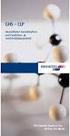 2008R1272 FI 01.06.2015 005.001 38 V OSASTO AINEIDEN LUOKITUKSEN JA MERKINTÖJEN YHDENMUKAISTAMINEN JA LUOKITUSTEN JA MERKINTÖJEN LUETTELO 1 LUKU Aineiden yhdenmukaistetun luokituksen ja merkintöjen vahvistaminen
2008R1272 FI 01.06.2015 005.001 38 V OSASTO AINEIDEN LUOKITUKSEN JA MERKINTÖJEN YHDENMUKAISTAMINEN JA LUOKITUSTEN JA MERKINTÖJEN LUETTELO 1 LUKU Aineiden yhdenmukaistetun luokituksen ja merkintöjen vahvistaminen
Pedanet oppilaan ohje Aleksanteri Kenan koulu Eija Arvola
 Pedanet oppilaan ohje Aleksanteri Kenan koulu Eija Arvola 26.8.2016 SISÄLLYSLUETTELO 1. Omat asetukset kuntoon (kaikkien tehtävä aluksi) sivut 3-5 2. Tärkeiden sivujen tilaaminen omiin linkkeihin sivut
Pedanet oppilaan ohje Aleksanteri Kenan koulu Eija Arvola 26.8.2016 SISÄLLYSLUETTELO 1. Omat asetukset kuntoon (kaikkien tehtävä aluksi) sivut 3-5 2. Tärkeiden sivujen tilaaminen omiin linkkeihin sivut
Jäsenaineiston valmistelu
 Jäsenaineiston valmistelu Aineiston valmistelu jäsenrekisteröijä HelpNet-verkkoseminaari tietojen toimittamisesta yhteisesti jäsenrekisteröijät 28. ja 29. huhtikuuta 2010 Laura Walin ECHA Ohjeistus- ja
Jäsenaineiston valmistelu Aineiston valmistelu jäsenrekisteröijä HelpNet-verkkoseminaari tietojen toimittamisesta yhteisesti jäsenrekisteröijät 28. ja 29. huhtikuuta 2010 Laura Walin ECHA Ohjeistus- ja
Ajankohtaiskatsaus REACHja CLP-asetusten toimeenpanoon
 Ajankohtaiskatsaus REACHja CLP-asetusten toimeenpanoon KENK infotilaisuus 12.10.2010 HTC Helsinki REACH- ja CLP-asetusten velvoitteet Kemialliset aineet on rekisteröitävä, niitä voidaan arvioida, niille
Ajankohtaiskatsaus REACHja CLP-asetusten toimeenpanoon KENK infotilaisuus 12.10.2010 HTC Helsinki REACH- ja CLP-asetusten velvoitteet Kemialliset aineet on rekisteröitävä, niitä voidaan arvioida, niille
Käyttöturvallisuustiedotteen tietojen lisäksi kemikaalituoterekisteriin toimitetaan seuraavat tiedot:
 965/2011 3 OHJEET TIETOJEN TOIMITTAMISEKSI Liite 1 Kemikaalitietojen toimittaminen Turvallisuus- ja kemikaalivirastolle on kansallinen menettely, jolla samalla toimeenpannaan CLP-asetuksen 45 artiklan
965/2011 3 OHJEET TIETOJEN TOIMITTAMISEKSI Liite 1 Kemikaalitietojen toimittaminen Turvallisuus- ja kemikaalivirastolle on kansallinen menettely, jolla samalla toimeenpannaan CLP-asetuksen 45 artiklan
Copyright 1999-2012 Basware Corporation. All rights reserved. Pikaopas toimittajille Supplier Portal (Toukokuu 2013)
 Copyright 1999-2012 Basware Corporation. All rights reserved. Pikaopas toimittajille Supplier Portal (Toukokuu 2013) 1 Rekisteröityminen ja sisäänkirjautuminen Sinun täytyy kirjautua Supplier Portal -sovellukseen,
Copyright 1999-2012 Basware Corporation. All rights reserved. Pikaopas toimittajille Supplier Portal (Toukokuu 2013) 1 Rekisteröityminen ja sisäänkirjautuminen Sinun täytyy kirjautua Supplier Portal -sovellukseen,
ILMOITUSSOVELLUS 4.1. Rahanpesun selvittelykeskus REKISTERÖINTIOHJE. SOVELLUS: 2014 UNODC, versio 4.1.38.0
 Rahanpesun selvittelykeskus ILMOITUSSOVELLUS 4.1 REKISTERÖINTIOHJE SOVELLUS: 2014 UNODC, versio 4.1.38.0 Tekninen tuki: puh: 0295 486 833 (ark. 8-16) email: goaml.krp@poliisi.fi Ilmoitusten sisältöön liittyvät
Rahanpesun selvittelykeskus ILMOITUSSOVELLUS 4.1 REKISTERÖINTIOHJE SOVELLUS: 2014 UNODC, versio 4.1.38.0 Tekninen tuki: puh: 0295 486 833 (ark. 8-16) email: goaml.krp@poliisi.fi Ilmoitusten sisältöön liittyvät
TÄRKEÄ OIKEUDELLINEN HUOMAUTUS
 PÄÄTÖS MAKSULLISTEN PALVELUJEN LUOKITTELUSTA (Euroopan kemikaaliviraston hallintoneuvoston päätös) TÄRKEÄ OIKEUDELLINEN HUOMAUTUS Suomenkielinen versio on epävirallinen konsolidoitu versio Euroopan kemikaaliviraston
PÄÄTÖS MAKSULLISTEN PALVELUJEN LUOKITTELUSTA (Euroopan kemikaaliviraston hallintoneuvoston päätös) TÄRKEÄ OIKEUDELLINEN HUOMAUTUS Suomenkielinen versio on epävirallinen konsolidoitu versio Euroopan kemikaaliviraston
Ehdotus NEUVOSTON ASETUS
 EUROOPAN KOMISSIO Bryssel 19.1.2017 COM(2017) 23 final 2017/0010 (NLE) Ehdotus NEUVOSTON ASETUS Euroopan parlamentin ja neuvoston direktiivin 2008/98/EY liitteen III muuttamisesta vaarallisuusominaisuuden
EUROOPAN KOMISSIO Bryssel 19.1.2017 COM(2017) 23 final 2017/0010 (NLE) Ehdotus NEUVOSTON ASETUS Euroopan parlamentin ja neuvoston direktiivin 2008/98/EY liitteen III muuttamisesta vaarallisuusominaisuuden
Toimittajaportaalin pikaohje
 1 Toimittajaportaalin pikaohje Toimittajaportaalin rekisteröityminen Toimittajaportaalin sisäänkirjautuminen Laskun luonti Liitteen lisääminen laskulle Asiakkaiden hallinta Uuden asiakkaan lisääminen Laskujen
1 Toimittajaportaalin pikaohje Toimittajaportaalin rekisteröityminen Toimittajaportaalin sisäänkirjautuminen Laskun luonti Liitteen lisääminen laskulle Asiakkaiden hallinta Uuden asiakkaan lisääminen Laskujen
Toimittajaportaalin rekisteröityminen Toimittajaportaalin sisäänkirjautuminen Laskun luonti Liitteen lisääminen laskulle Asiakkaiden hallinta Uuden
 1 Toimittajaportaalin rekisteröityminen Toimittajaportaalin sisäänkirjautuminen Laskun luonti Liitteen lisääminen laskulle Asiakkaiden hallinta Uuden asiakkaan lisääminen Laskujen haku Salasanan vaihto
1 Toimittajaportaalin rekisteröityminen Toimittajaportaalin sisäänkirjautuminen Laskun luonti Liitteen lisääminen laskulle Asiakkaiden hallinta Uuden asiakkaan lisääminen Laskujen haku Salasanan vaihto
Tietojen arviointi ja raportointi: (yksityiskohtaisen) tutkimustiivistelmän laatimisohjeet
 Tietojen arviointi ja raportointi: (yksityiskohtaisen) tutkimustiivistelmän laatimisohjeet Webinaari tietovaatimuksista 30. marraskuuta 2009 Kaikkien saatavilla olevien tietojen arviointi Vaihe 1: Tietojen
Tietojen arviointi ja raportointi: (yksityiskohtaisen) tutkimustiivistelmän laatimisohjeet Webinaari tietovaatimuksista 30. marraskuuta 2009 Kaikkien saatavilla olevien tietojen arviointi Vaihe 1: Tietojen
Manager. Doro Experience. ja Doro PhoneEasy 740. Suomi
 Doro Experience ja Doro PhoneEasy 740 Suomi Manager Esittely Doro Experience Manager -hallintaportaalia käytetään sovellusten asentamiseen ja käyttöön Doro Experience -laitteella käyttämällä mitä tahansa
Doro Experience ja Doro PhoneEasy 740 Suomi Manager Esittely Doro Experience Manager -hallintaportaalia käytetään sovellusten asentamiseen ja käyttöön Doro Experience -laitteella käyttämällä mitä tahansa
Tietojen toimittamista koskeva opas
 Tietojen toimittamista koskeva opas Osa 4 - Miten läpäistä perusedellytysten tarkastus ("tarkastusten toteuttaminen") Annankatu 18, PL 400, 00121 Helsinki, Suomi Puh. +358 9 686180 Faksi +358 9 68618210
Tietojen toimittamista koskeva opas Osa 4 - Miten läpäistä perusedellytysten tarkastus ("tarkastusten toteuttaminen") Annankatu 18, PL 400, 00121 Helsinki, Suomi Puh. +358 9 686180 Faksi +358 9 68618210
Kokoelmakilpailu Lomakeohje, Laji.fi-sarja 1. Rekisteröityminen
 1. Rekisteröityminen Kirjaudu palveluun sivuston oikeasta yläkulmasta luomalla itsellesi Laji.fi - tunnus tai kirjautumalla Facebook- tai Google-tunnuksilla. Laji.fi-tunnuksella rekisteröityminen 1. Valitse
1. Rekisteröityminen Kirjaudu palveluun sivuston oikeasta yläkulmasta luomalla itsellesi Laji.fi - tunnus tai kirjautumalla Facebook- tai Google-tunnuksilla. Laji.fi-tunnuksella rekisteröityminen 1. Valitse
Toimintaohjeita koskeva tiedote
 Viite: ECHA-2010-GF-01-FI Päi vämäärä: 9.6.2010 Kieli: suomi Jätteitä ja hyödynnettäviä aineita koskevat toimintaohjeet (ECHA) julkaisee sarjan tiedotteita, joissa esitetään jäsennelty tiivistelmä kaikista
Viite: ECHA-2010-GF-01-FI Päi vämäärä: 9.6.2010 Kieli: suomi Jätteitä ja hyödynnettäviä aineita koskevat toimintaohjeet (ECHA) julkaisee sarjan tiedotteita, joissa esitetään jäsennelty tiivistelmä kaikista
Sonera Viestintäpalvelu VIP VIP Laajennettu raportointi Ohje
 Sonera Viestintäpalvelu VIP VIP Laajennettu raportointi Ohje Sisällysluettelo VIP Laajennettu raportointi... 3 Luo raportti Laajennetun raportoinnin työkaluilla... 4 Avaa Laajennettu raportointi... 4 Valitse
Sonera Viestintäpalvelu VIP VIP Laajennettu raportointi Ohje Sisällysluettelo VIP Laajennettu raportointi... 3 Luo raportti Laajennetun raportoinnin työkaluilla... 4 Avaa Laajennettu raportointi... 4 Valitse
Toimittajaportaalin pikaohje
 1 Toimittajaportaalin pikaohje Toimittajaportaalin rekisteröityminen Toimittajaportaalin sisäänkirjautuminen Laskun luonti Liitteen lisääminen laskulle Asiakkaiden hallinta Uuden asiakkaan lisääminen Laskujen
1 Toimittajaportaalin pikaohje Toimittajaportaalin rekisteröityminen Toimittajaportaalin sisäänkirjautuminen Laskun luonti Liitteen lisääminen laskulle Asiakkaiden hallinta Uuden asiakkaan lisääminen Laskujen
Aineiden ilmoittaminen luokitusten ja merkintöjen luetteloon Käytännön opas 7
 Annankatu 18, PL 400, FI-00121 Helsinki, Suomi Puh. +358 9 686180 Faksi +358 9 68618210 echa.europa.eu Aineiden ilmoittaminen luokitusten ja merkintöjen luetteloon Käytännön opas 7 kesäkuu 2012 Käytännön
Annankatu 18, PL 400, FI-00121 Helsinki, Suomi Puh. +358 9 686180 Faksi +358 9 68618210 echa.europa.eu Aineiden ilmoittaminen luokitusten ja merkintöjen luetteloon Käytännön opas 7 kesäkuu 2012 Käytännön
Kemikaalineuvottelukunnan infotilaisuus
 IT-työkalut luokituksen ja merkintöjen ilmoittamista varten Kemikaalineuvottelukunnan infotilaisuus 12. lokakuuta 2010, HTC Helsinki ECHA Neuvontapalvelu- ja ohjausyksikkö (A1) ECHA Luokitusten ja merkintöjen
IT-työkalut luokituksen ja merkintöjen ilmoittamista varten Kemikaalineuvottelukunnan infotilaisuus 12. lokakuuta 2010, HTC Helsinki ECHA Neuvontapalvelu- ja ohjausyksikkö (A1) ECHA Luokitusten ja merkintöjen
Moodle-oppimisympäristö
 k5kcaptivate Moodle-oppimisympäristö Opiskelijan opas Sisältö 1. Mikä on Moodle? 2. Mistä löydän Moodlen? 3. Kuinka muokkaan käyttäjätietojani? 4. Kuinka ilmoittaudun kurssille? 5. Kuinka käytän Moodlen
k5kcaptivate Moodle-oppimisympäristö Opiskelijan opas Sisältö 1. Mikä on Moodle? 2. Mistä löydän Moodlen? 3. Kuinka muokkaan käyttäjätietojani? 4. Kuinka ilmoittaudun kurssille? 5. Kuinka käytän Moodlen
Asiointipalvelun ohje
 Asiointipalvelun ohje Yleistä 1. Kirjautuminen 2. Yhteystiedot 3. Vastaustavan valinta 1. Yleistä 2. Palkkatietojen lataaminen tiedostosta 4. Lomake 1. Yleistä 2. Linkit ja vastaajan tiedot 3. Lomakekäsittely
Asiointipalvelun ohje Yleistä 1. Kirjautuminen 2. Yhteystiedot 3. Vastaustavan valinta 1. Yleistä 2. Palkkatietojen lataaminen tiedostosta 4. Lomake 1. Yleistä 2. Linkit ja vastaajan tiedot 3. Lomakekäsittely
REACH-asetuksen mukainen esirekisteröinti ja rekisteröinti: kysymyksiä ja vastauksia
 MEMO/08/240 Bryssel 11. huhtikuuta 2008 REACH-asetuksen mukainen esirekisteröinti ja rekisteröinti: kysymyksiä ja vastauksia EU:n uusi kemikaaliasetus REACH (Registration, Evaluation, Authorisation and
MEMO/08/240 Bryssel 11. huhtikuuta 2008 REACH-asetuksen mukainen esirekisteröinti ja rekisteröinti: kysymyksiä ja vastauksia EU:n uusi kemikaaliasetus REACH (Registration, Evaluation, Authorisation and
Skype for Business ohjelman asennus- ja käyttöohje Sisällys
 Skype for Business ohjelman asennus- ja käyttöohje Sisällys Kirjautuminen Office 365 -palveluun... 2 Skype for Business ohjelman asentaminen... 3 Yhteyshenkilöiden lisääminen Skype for Business ohjelmassa...
Skype for Business ohjelman asennus- ja käyttöohje Sisällys Kirjautuminen Office 365 -palveluun... 2 Skype for Business ohjelman asentaminen... 3 Yhteyshenkilöiden lisääminen Skype for Business ohjelmassa...
Näin tilaat tuotteita Kuulotarvikkeen verkkokaupasta
 Näin tilaat tuotteita Kuulotarvikkeen verkkokaupasta 1 Sisällysluettelo 1. Kun tilaat ensimmäisen kerran ja rekisteröidyt asiakkaaksemme....2 Rekisteröidy palveluun...2 Kirjautuminen...4 Salasanan vaihtaminen...5
Näin tilaat tuotteita Kuulotarvikkeen verkkokaupasta 1 Sisällysluettelo 1. Kun tilaat ensimmäisen kerran ja rekisteröidyt asiakkaaksemme....2 Rekisteröidy palveluun...2 Kirjautuminen...4 Salasanan vaihtaminen...5
Turvallisuus- ja kemikaalivirasto (Tukes) SVHC-aineet esineissä
 Turvallisuus- ja kemikaalivirasto (Tukes) SVHC-aineet esineissä REACH-asetus (EU) N:o 1907/2006 Euroopan parlamentin ja neuvoston asetus kemikaalien rekisteröinnistä, arvioinnista, lupamenettelyistä ja
Turvallisuus- ja kemikaalivirasto (Tukes) SVHC-aineet esineissä REACH-asetus (EU) N:o 1907/2006 Euroopan parlamentin ja neuvoston asetus kemikaalien rekisteröinnistä, arvioinnista, lupamenettelyistä ja
ALV-yhteenvetoilmoitus
 OHJE 1(5) ALV-yhteenvetoilmoitus n versiossa 7.20 ohjelmaan on lisätty ALV-yhteenvetoilmoitus ja sen korjausilmoitus. Tässä dokumentissa ohjeistamme toiminnon käyttöönottoa. Asetukset Tiedot ALV-yhteenvetoilmoitukseen
OHJE 1(5) ALV-yhteenvetoilmoitus n versiossa 7.20 ohjelmaan on lisätty ALV-yhteenvetoilmoitus ja sen korjausilmoitus. Tässä dokumentissa ohjeistamme toiminnon käyttöönottoa. Asetukset Tiedot ALV-yhteenvetoilmoitukseen
Office 365 palvelujen käyttöohje Sisällys
 Office 365 palvelujen käyttöohje Sisällys Sisäänkirjautuminen... 2 Office 365:n käyttöliittymä... 3 Salasanan vaihto... 5 Outlook-sähköpostin käyttö... 7 Outlook-kalenterin käyttö... 10 OneDriven käyttö...
Office 365 palvelujen käyttöohje Sisällys Sisäänkirjautuminen... 2 Office 365:n käyttöliittymä... 3 Salasanan vaihto... 5 Outlook-sähköpostin käyttö... 7 Outlook-kalenterin käyttö... 10 OneDriven käyttö...
JAKELUPISTE KÄYTTÖOHJE 2/6
 käyttöohjeet JAKELUPISTE KÄYTTÖOHJE 2/6 1. Esittely JakeluPiste on helppo ja yksinkertainen ratkaisu tiedostojen lähettämiseen ja vastaanottamiseen. Olipa kyseessä tärkeä word dokumentti tai kokonainen
käyttöohjeet JAKELUPISTE KÄYTTÖOHJE 2/6 1. Esittely JakeluPiste on helppo ja yksinkertainen ratkaisu tiedostojen lähettämiseen ja vastaanottamiseen. Olipa kyseessä tärkeä word dokumentti tai kokonainen
Basware Supplier Portal
 Basware Supplier Portal Pikaohje Toimittajille (Toukokuu 2011) Prosessin yleiskatsaus Basware Supplier Portal on tarkoitettu toimittajaorganisaatioille (joita kutsutaan jäljempänä toimittajiksi). Järjestelmän
Basware Supplier Portal Pikaohje Toimittajille (Toukokuu 2011) Prosessin yleiskatsaus Basware Supplier Portal on tarkoitettu toimittajaorganisaatioille (joita kutsutaan jäljempänä toimittajiksi). Järjestelmän
Tietojen yhteiskäytt
 Päärekisteröijien webinaari Tietojen yhteiskäyttö ja jakaminen Tietojen yhteiskäytt yttö tietojenvaihtofoorumissa (SIEF) 30.4.2010 Laurence Hoffstadt, Euroopan kemikaalivirasto 1 Yleiskatsaus Pakolliset
Päärekisteröijien webinaari Tietojen yhteiskäyttö ja jakaminen Tietojen yhteiskäytt yttö tietojenvaihtofoorumissa (SIEF) 30.4.2010 Laurence Hoffstadt, Euroopan kemikaalivirasto 1 Yleiskatsaus Pakolliset
(Muut kuin lainsäätämisjärjestyksessä hyväksyttävät säädökset) ASETUKSET
 5.6.2015 L 139/1 II (Muut kuin lainsäätämisjärjestyksessä hyväksyttävät säädökset) ASETUKSET KOMISSION TÄYTÄNTÖÖNPANOASETUS (EU) 2015/864, annettu 4 päivänä kesäkuuta 2015, kemikaalien rekisteröinnistä,
5.6.2015 L 139/1 II (Muut kuin lainsäätämisjärjestyksessä hyväksyttävät säädökset) ASETUKSET KOMISSION TÄYTÄNTÖÖNPANOASETUS (EU) 2015/864, annettu 4 päivänä kesäkuuta 2015, kemikaalien rekisteröinnistä,
Ohjeistus yhdistysten internetpäivittäjille
 Ohjeistus yhdistysten internetpäivittäjille Oman yhdistyksen tietojen päivittäminen www.krell.fi-sivuille Huom! Tarvitset päivittämistä varten tunnukset, jotka saat ottamalla yhteyden Kristillisen Eläkeliiton
Ohjeistus yhdistysten internetpäivittäjille Oman yhdistyksen tietojen päivittäminen www.krell.fi-sivuille Huom! Tarvitset päivittämistä varten tunnukset, jotka saat ottamalla yhteyden Kristillisen Eläkeliiton
Opas administraattori-tason käyttäjille. MANAGERIX -ohjelman esittely... 2 Kirjautuminen... 2
 MANAGERIX Opas administraattori-tason käyttäjille SISÄLLYS MANAGERIX -ohjelman esittely... 2 Kirjautuminen... 2 Käyttöliittymä... 2 1 ORGANISAATIO Organisaation tietojen tarkastelu ja muokkaaminen4 Yhteenveto
MANAGERIX Opas administraattori-tason käyttäjille SISÄLLYS MANAGERIX -ohjelman esittely... 2 Kirjautuminen... 2 Käyttöliittymä... 2 1 ORGANISAATIO Organisaation tietojen tarkastelu ja muokkaaminen4 Yhteenveto
Nettiposti. Nettiposti käyttöohje
 YKSIKÄÄN ASIAKAS EI OLE MEILLE LIIAN PIENI TAI MIKÄÄN HAASTE LIIAN SUURI. Nettiposti Nettiposti käyttöohje Tässä käyttöohjeessa kuvataan selainkäyttöisen Nettiposti sähköpostiohjelman toiminnot. Käyttöohje
YKSIKÄÄN ASIAKAS EI OLE MEILLE LIIAN PIENI TAI MIKÄÄN HAASTE LIIAN SUURI. Nettiposti Nettiposti käyttöohje Tässä käyttöohjeessa kuvataan selainkäyttöisen Nettiposti sähköpostiohjelman toiminnot. Käyttöohje
Ohjeet S-ryhmän tuotetietoportaaliin
 Ohjeet S-ryhmän tuotetietoportaaliin Tervetuloa käyttämään S-ryhmän tuotetietoportaalia! Ensimmäisellä kirjautumiskerralla käyttäjää pyydetään luomaan salasana portaalin käyttöä varten. Päivitä tarvittaessa
Ohjeet S-ryhmän tuotetietoportaaliin Tervetuloa käyttämään S-ryhmän tuotetietoportaalia! Ensimmäisellä kirjautumiskerralla käyttäjää pyydetään luomaan salasana portaalin käyttöä varten. Päivitä tarvittaessa
Varoitusetiketin sisältö
 2008R1272 FI 01.12.2013 003.001 28 III OSASTO VAARAVIESTINTÄMERKINNÄT 1 LUKU Varoitusetiketin sisältö 17 artikla Yleiset säännöt 1. Pakkaukseen sisältyvällä vaaralliseksi luokitellulla aineella tai seoksella
2008R1272 FI 01.12.2013 003.001 28 III OSASTO VAARAVIESTINTÄMERKINNÄT 1 LUKU Varoitusetiketin sisältö 17 artikla Yleiset säännöt 1. Pakkaukseen sisältyvällä vaaralliseksi luokitellulla aineella tai seoksella
2006R1907 FI 01.01.2015 020.001 170
 2006R1907 FI 01.01.2015 020.001 170 LIITE VI ASETUKSEN 10 ARTIKLASSA TARKOITETUT TIETOVAATIMUKSET LIITTEIDEN VI XI VAATIMUSTEN TÄYTTÄMISTÄ KOSKEVAT OHJEET Liitteissä VI XI täsmennetään, mitä tietoja on
2006R1907 FI 01.01.2015 020.001 170 LIITE VI ASETUKSEN 10 ARTIKLASSA TARKOITETUT TIETOVAATIMUKSET LIITTEIDEN VI XI VAATIMUSTEN TÄYTTÄMISTÄ KOSKEVAT OHJEET Liitteissä VI XI täsmennetään, mitä tietoja on
Euroopan unionin neuvosto Bryssel, 26. lokakuuta 2016 (OR. en)
 Euroopan unionin neuvosto Bryssel, 26. lokakuuta 2016 (OR. en) 13738/16 ADD 1 SAATE Lähettäjä: Euroopan komissio Saapunut: 21. lokakuuta 2016 Vastaanottaja: Kom:n asiak. nro: Asia: Neuvoston pääsihteeristö
Euroopan unionin neuvosto Bryssel, 26. lokakuuta 2016 (OR. en) 13738/16 ADD 1 SAATE Lähettäjä: Euroopan komissio Saapunut: 21. lokakuuta 2016 Vastaanottaja: Kom:n asiak. nro: Asia: Neuvoston pääsihteeristö
L 90/106 Euroopan unionin virallinen lehti
 L 90/106 Euroopan unionin virallinen lehti 28.3.2013 KOMISSION PÄÄTÖS, annettu 26 päivänä maaliskuuta 2013, jäsenvaltioiden vuosittaisten päästökiintiöiden määrittämisestä kaudeksi 2013 2020 Euroopan parlamentin
L 90/106 Euroopan unionin virallinen lehti 28.3.2013 KOMISSION PÄÄTÖS, annettu 26 päivänä maaliskuuta 2013, jäsenvaltioiden vuosittaisten päästökiintiöiden määrittämisestä kaudeksi 2013 2020 Euroopan parlamentin
Tietojen toimittamista koskeva opas
 Tietojen toimittamista koskeva opas Osa 20 - Esineissä olevia aineita koskevan ilmoituksen valmisteleminen ja toimittaminen IUCLID-sovelluksen avulla 2 Tietojen toimittamista koskeva opas Versio: 2.1 Versio
Tietojen toimittamista koskeva opas Osa 20 - Esineissä olevia aineita koskevan ilmoituksen valmisteleminen ja toimittaminen IUCLID-sovelluksen avulla 2 Tietojen toimittamista koskeva opas Versio: 2.1 Versio
KYMP Webmail -palvelu
 KYMP Webmail -palvelu Sisältö 1. Kirjautuminen... 3 2. Viestin merkinnät... 4 3. Viestien lukeminen... 4 Viestiin vastaaminen... 4 Viestin välittäminen edelleen / uudelleen ohjaus... 5 4. Viestin kirjoittaminen...
KYMP Webmail -palvelu Sisältö 1. Kirjautuminen... 3 2. Viestin merkinnät... 4 3. Viestien lukeminen... 4 Viestiin vastaaminen... 4 Viestin välittäminen edelleen / uudelleen ohjaus... 5 4. Viestin kirjoittaminen...
Google-dokumentit. Opetusteknologiakeskus Mediamylly
 Google-dokumentit 1 2 3 Yleistä 1.1 Tilin luominen 4 1.2 Docs-päävalikkoon siirtyminen 7 Dokumentit-päävalikko 2.1 Kirjaudu Dokumentteihin 9 2.2 Lähetä tiedosto Google-dokumentteihin 11 2.3 Uuden asiakirjan
Google-dokumentit 1 2 3 Yleistä 1.1 Tilin luominen 4 1.2 Docs-päävalikkoon siirtyminen 7 Dokumentit-päävalikko 2.1 Kirjaudu Dokumentteihin 9 2.2 Lähetä tiedosto Google-dokumentteihin 11 2.3 Uuden asiakirjan
Käyttöturvallisuustiedotteen laatiminen
 T O I M I N T A O H J E I D E N L Y H E N N E L M Ä Tässä asiakirjassa selitetään yksinkertaisesti REACH-asetuksen mukaisten käyttöturvallisuustiedotteiden laatimisen ja toimittamisen pääperiaatteet ja
T O I M I N T A O H J E I D E N L Y H E N N E L M Ä Tässä asiakirjassa selitetään yksinkertaisesti REACH-asetuksen mukaisten käyttöturvallisuustiedotteiden laatimisen ja toimittamisen pääperiaatteet ja
ANNEX LIITE. asiakirjaan KOMISSION DELEGOITU ASETUS (EU) /..
 EUROOPAN KOMISSIO Bryssel 7.3.2019 C(2019) 1710 final ANNEX LIITE asiakirjaan KOMISSION DELEGOITU ASETUS (EU) /.. Euroopan parlamentin ja neuvoston asetuksen (EU) N:o 510/2011 liitteiden I ja II muuttamisesta
EUROOPAN KOMISSIO Bryssel 7.3.2019 C(2019) 1710 final ANNEX LIITE asiakirjaan KOMISSION DELEGOITU ASETUS (EU) /.. Euroopan parlamentin ja neuvoston asetuksen (EU) N:o 510/2011 liitteiden I ja II muuttamisesta
Mainosankkuri.fi-palvelun käyttöohjeita
 Mainosankkuri.fi-palvelun käyttöohjeita Sisällys 1. Johdanto... 1 2. Sisäänkirjautuminen... 1 3. Palvelussa navigointi... 2 4. Laitteet... 2 5. Sisällönhallinta... 4 6. Soittolistat... 7 7. Aikataulut...
Mainosankkuri.fi-palvelun käyttöohjeita Sisällys 1. Johdanto... 1 2. Sisäänkirjautuminen... 1 3. Palvelussa navigointi... 2 4. Laitteet... 2 5. Sisällönhallinta... 4 6. Soittolistat... 7 7. Aikataulut...
Julkaistu Helsingissä 24 päivänä elokuuta /2011 Sosiaali- ja terveysministeriön asetus
 SUOMEN SÄÄDÖSKOKOELMA Julkaistu Helsingissä 24 päivänä elokuuta 2011 965/2011 Sosiaali- ja terveysministeriön asetus kemikaaleja koskevien tietojen toimittamisesta annetun sosiaali- ja terveysministeriön
SUOMEN SÄÄDÖSKOKOELMA Julkaistu Helsingissä 24 päivänä elokuuta 2011 965/2011 Sosiaali- ja terveysministeriön asetus kemikaaleja koskevien tietojen toimittamisesta annetun sosiaali- ja terveysministeriön
2017/11/21 17:28 1/2 Tilitapahtumat. Tilitapahtumat... 1 Käyttö:... 1 Asiakirjan kentät:... 1
 2017/11/21 17:28 1/2 Tilitapahtumat Table of Contents Tilitapahtumat... 1 Käyttö:... 1 Asiakirjan kentät... 1 Asiakirjan kentät:... 1 Asiakirjan kentät /alavalikko/ ensimmäinen välilehti:... 2 Asiakirjan
2017/11/21 17:28 1/2 Tilitapahtumat Table of Contents Tilitapahtumat... 1 Käyttö:... 1 Asiakirjan kentät... 1 Asiakirjan kentät:... 1 Asiakirjan kentät /alavalikko/ ensimmäinen välilehti:... 2 Asiakirjan
HYVÄKSILUKEMISEN TEKEMINEN ILMAN ENNAKKOPÄÄTÖSTÄ
 HYVÄKSILUKEMISEN TEKEMINEN ILMAN ENNAKKOPÄÄTÖSTÄ Valitse Opintojen rekisteröinti -valikosta komento. Ikkuna aukeaa. Voit valita Näytettävät opinnot - osiosta, mitkä opiskelijan suorituksista näkyvät aktiivisina
HYVÄKSILUKEMISEN TEKEMINEN ILMAN ENNAKKOPÄÄTÖSTÄ Valitse Opintojen rekisteröinti -valikosta komento. Ikkuna aukeaa. Voit valita Näytettävät opinnot - osiosta, mitkä opiskelijan suorituksista näkyvät aktiivisina
GB-Managerin käyttöopas
 GB-Managerin käyttöopas GolfBuddy GPS-laitteisiin on ladattu valmiiksi tuorein laiteohjelmisto ja ne maailman golfkenttien tiedot, jotka olivat käytettävissä valmistushetkellä. Suorituskyvyn ja tuoteiän
GB-Managerin käyttöopas GolfBuddy GPS-laitteisiin on ladattu valmiiksi tuorein laiteohjelmisto ja ne maailman golfkenttien tiedot, jotka olivat käytettävissä valmistushetkellä. Suorituskyvyn ja tuoteiän
Yhdistäminen. Tietolähteen luominen. Word-taulukko. Joukkokirje, osoitetarrat Työvälineohjelmistot 1(5)
 Työvälineohjelmistot 1(5) Yhdistäminen Yhdistämistoiminnolla voidaan tehdä esimerkiksi joukkokirjeitä, osoitetarroja, kirjekuoria, jne. Siinä yhdistetään kaksi tiedostoa: Pääasiakirja Tietolähde Pääasiakirjassa
Työvälineohjelmistot 1(5) Yhdistäminen Yhdistämistoiminnolla voidaan tehdä esimerkiksi joukkokirjeitä, osoitetarroja, kirjekuoria, jne. Siinä yhdistetään kaksi tiedostoa: Pääasiakirja Tietolähde Pääasiakirjassa
Ohje. ipadia käytetään sormella napauttamalla, kaksoisnapsauttamalla, pyyhkäisemällä ja nipistämällä kosketusnäytön
 ipadin käyttö 1. Käynnistä ipad oikeassa yläreunassa olevasta painikkeesta. 2. Valitse alareunasta nuoli Avaa. Vedä sormella nuolesta eteenpäin palkin verran eli pyyhkäise. Tietoturva Käyttöön tarvitaan
ipadin käyttö 1. Käynnistä ipad oikeassa yläreunassa olevasta painikkeesta. 2. Valitse alareunasta nuoli Avaa. Vedä sormella nuolesta eteenpäin palkin verran eli pyyhkäise. Tietoturva Käyttöön tarvitaan
Uudet EU-asetukset. EUR-Lexin tarkennetun haun käyttöohje
 Uudet EU-asetukset EUR-Lexin tarkennetun haun käyttöohje Aloitus Mene EUR-Lex-sivustolle: http://eur-lex.europa.eu/homepage.html?locale=fi. Valitse (tarvittaessa) vaakasuorasta valikosta "Etusivu" ja siirry
Uudet EU-asetukset EUR-Lexin tarkennetun haun käyttöohje Aloitus Mene EUR-Lex-sivustolle: http://eur-lex.europa.eu/homepage.html?locale=fi. Valitse (tarvittaessa) vaakasuorasta valikosta "Etusivu" ja siirry
Skype for Business ohjelman asennus- ja käyttöohje Sisällys
 Skype for Business ohjelman asennus- ja käyttöohje Sisällys Kirjautuminen Office 365 -palveluun... 2 Skype for Business ohjelman asentaminen... 3 Yhteyshenkilöiden lisääminen Skype for Business ohjelmassa...
Skype for Business ohjelman asennus- ja käyttöohje Sisällys Kirjautuminen Office 365 -palveluun... 2 Skype for Business ohjelman asentaminen... 3 Yhteyshenkilöiden lisääminen Skype for Business ohjelmassa...
EUROOPAN PARLAMENTTI
 EUROOPAN PARLAMENTTI 1999 Istuntoasiakirja 2004 C6-0161/2004 2003/0274(COD) FI 28/10/2004 YHTEINEN KANTA Neuvoston 21. lokakuuta 2004 vahvistama yhteinen kanta Euroopan parlamentin ja neuvoston päätöksen
EUROOPAN PARLAMENTTI 1999 Istuntoasiakirja 2004 C6-0161/2004 2003/0274(COD) FI 28/10/2004 YHTEINEN KANTA Neuvoston 21. lokakuuta 2004 vahvistama yhteinen kanta Euroopan parlamentin ja neuvoston päätöksen
Esittely. Muistathan, että voit myös käyttää Petsietä aivan normaalina käyttäjänä kasvattajapalveluiden lisäksi. Antoisaa Petsien käyttöä!
 Petsie kasvattaja 1 2 Sisällysluettelo Esittely...3 1. Kuinka pääset alkuun...4 1.1. Rekisteröinti...4 2. Lemmikit...4 2.1. Lemmikkien lisäys...4 2.2. Lemmikin tietojen muokkaus...4 3. Kasvattajasivu...5
Petsie kasvattaja 1 2 Sisällysluettelo Esittely...3 1. Kuinka pääset alkuun...4 1.1. Rekisteröinti...4 2. Lemmikit...4 2.1. Lemmikkien lisäys...4 2.2. Lemmikin tietojen muokkaus...4 3. Kasvattajasivu...5
ARVI-järjestelmän ohje arvioinnin syöttäjälle 13.4. 2015
 ARVI-järjestelmän ohje arvioinnin syöttäjälle 13.4. 2015 Sisältö ARVI-menettelyn perusteet... 1 Arvioinnin syöttäminen... 2 Arvion lähettäminen TE-toimistoon... 5 Sovelluksen sulkeminen... 6 Virhetilanteiden
ARVI-järjestelmän ohje arvioinnin syöttäjälle 13.4. 2015 Sisältö ARVI-menettelyn perusteet... 1 Arvioinnin syöttäminen... 2 Arvion lähettäminen TE-toimistoon... 5 Sovelluksen sulkeminen... 6 Virhetilanteiden
Tero Mononen / Kumppanuuskampus
 Yksi tili kaikkiin Googlen palveluihin. Ne joilla on GOOGLE TILI, tutkikaa ja testatkaa sivun 19 valikosta löytyvää GOOGLE DRIVE -palvelua https://accounts.google.com/signup 1 Yksityisille ilmainen palvelu
Yksi tili kaikkiin Googlen palveluihin. Ne joilla on GOOGLE TILI, tutkikaa ja testatkaa sivun 19 valikosta löytyvää GOOGLE DRIVE -palvelua https://accounts.google.com/signup 1 Yksityisille ilmainen palvelu
ULKOISET KÄYTTÄJÄT / YHTEISTYÖMAAPALVELUT...
 Sivu 1/7 Sisällysluettelo Päästäksesi haluamaasi kohtaan napauta otsikkoa hiirellä. ULKOISET KÄYTTÄJÄT / YHTEISTYÖMAAPALVELUT... 2 SISÄÄNKIRJAUTUMINEN... 2 ILMOITTAUTUMINEN-NÄKYMÄ... 2 YHTEISTYÖMAAT-NÄKYMÄ...
Sivu 1/7 Sisällysluettelo Päästäksesi haluamaasi kohtaan napauta otsikkoa hiirellä. ULKOISET KÄYTTÄJÄT / YHTEISTYÖMAAPALVELUT... 2 SISÄÄNKIRJAUTUMINEN... 2 ILMOITTAUTUMINEN-NÄKYMÄ... 2 YHTEISTYÖMAAT-NÄKYMÄ...
Osaamispassin luominen Google Sites palveluun
 n luominen Google Sites palveluun Mikä Osaamispassi on? Osaamispassi auttaa kertomaan taidoistasi, koulutuksestasi, työkokemuksestasi ja sinua kiinnostavista asioista työnantajalle kun haet työtä. Osaamispassi
n luominen Google Sites palveluun Mikä Osaamispassi on? Osaamispassi auttaa kertomaan taidoistasi, koulutuksestasi, työkokemuksestasi ja sinua kiinnostavista asioista työnantajalle kun haet työtä. Osaamispassi
Facebook-sivun luominen
 Facebook-sivun luominen Facebook-sivun luominen Etene vaihe vaiheelta 1 Kirjaudu Facebook-palveluun omalla käyttäjätunnuksellasi. Sen jälkeen sivun alareunassa näkyvät toimintolinkit, joista sinun täytyy
Facebook-sivun luominen Facebook-sivun luominen Etene vaihe vaiheelta 1 Kirjaudu Facebook-palveluun omalla käyttäjätunnuksellasi. Sen jälkeen sivun alareunassa näkyvät toimintolinkit, joista sinun täytyy
Sonera Yrityssähköposti. Outlook 2013 lataus ja asennus
 Sonera Yrityssähköposti. Outlook 2013 lataus ja asennus Sisältö 1/14 Sonera Yrityssähköpostin käyttöönotto Outlook 2013 -sovelluksella SISÄLLYS Outlook 2013 asennuspaketin lataus... 2 Outlook 2013 asennus...
Sonera Yrityssähköposti. Outlook 2013 lataus ja asennus Sisältö 1/14 Sonera Yrityssähköpostin käyttöönotto Outlook 2013 -sovelluksella SISÄLLYS Outlook 2013 asennuspaketin lataus... 2 Outlook 2013 asennus...
SoleMOVE lähtevän harjoittelijan ohje
 SoleMOVE lähtevän harjoittelijan ohje 3.12.2013 Kuva: Sanna Waris SoleMOVE lähtevän ERASMUS- harjoittelijan ohje 1 SoleMOVE lähtevän harjoittelijan ohje... 1 1. Kirjautuminen... 3 2. Uuden lähtevän Erasmus-harjoittelijan
SoleMOVE lähtevän harjoittelijan ohje 3.12.2013 Kuva: Sanna Waris SoleMOVE lähtevän ERASMUS- harjoittelijan ohje 1 SoleMOVE lähtevän harjoittelijan ohje... 1 1. Kirjautuminen... 3 2. Uuden lähtevän Erasmus-harjoittelijan
KOMISSION DELEGOITU ASETUS (EU) /, annettu ,
 EUROOPAN KOMISSIO Bryssel 23.4.2019 C(2019) 2910 final KOMISSION DELEGOITU ASETUS (EU) /, annettu 23.4.2019, Euroopan parlamentin ja neuvoston asetuksen (EU) 2017/625 täydentämisestä siltä osin kuin on
EUROOPAN KOMISSIO Bryssel 23.4.2019 C(2019) 2910 final KOMISSION DELEGOITU ASETUS (EU) /, annettu 23.4.2019, Euroopan parlamentin ja neuvoston asetuksen (EU) 2017/625 täydentämisestä siltä osin kuin on
Käyttöohjeet. Sovellussivusto
 Käyttöohjeet Sovellussivusto SISÄLLYSLUETTELO Tietoja oppaasta...2 Oppaassa käytetyt symbolit...2 Vastuuvapauslauseke...3 Huomautuksia...3 Mitä sovellussivustolla voi tehdä... 4 Ennen sovellussivuston
Käyttöohjeet Sovellussivusto SISÄLLYSLUETTELO Tietoja oppaasta...2 Oppaassa käytetyt symbolit...2 Vastuuvapauslauseke...3 Huomautuksia...3 Mitä sovellussivustolla voi tehdä... 4 Ennen sovellussivuston
Office Video, pikaopas
 Office 365 - Video, pikaopas Sisällys Palvelu... 2 Kanavan luonti... 3 Kuinka kanava kannattaa nimetä?... 4 Kanavan käyttöoikeudet... 4 Käyttöoikeustasot... 5 Videoiden lisääminen kanavalle... 6 Videon
Office 365 - Video, pikaopas Sisällys Palvelu... 2 Kanavan luonti... 3 Kuinka kanava kannattaa nimetä?... 4 Kanavan käyttöoikeudet... 4 Käyttöoikeustasot... 5 Videoiden lisääminen kanavalle... 6 Videon
EUROOPAN UNIONI. Sitovaa tariffitietoa (STT) koskeva hakemus. Yleistä tietoa. Lukekaa huolellisesti seuraavat tiedot ennen STT-hakemuksen täyttämistä.
 EUROOPAN UNIONI Sitovaa tariffitietoa (STT) koskeva hakemus Yleistä tietoa Lukekaa huolellisesti seuraavat tiedot ennen STT-hakemuksen täyttämistä. 1. Seuraavalla sivulla olevassa Yleistä tietoa -osiossa
EUROOPAN UNIONI Sitovaa tariffitietoa (STT) koskeva hakemus Yleistä tietoa Lukekaa huolellisesti seuraavat tiedot ennen STT-hakemuksen täyttämistä. 1. Seuraavalla sivulla olevassa Yleistä tietoa -osiossa
VHOPE-sovelluksen ja VHOPE-kirjastotiedostojen asentaminen
 VHOPE-sovelluksen ja VHOPE-kirjastotiedostojen asentaminen Vaihe 1: Asenna VHOPE PC:hen täytyy asentaa VHOPE-sovellus, ennen kuin USB-muistitikun esitysaineistoa voidaan ryhtyä käyttämään. VCN (Volvo Corporate
VHOPE-sovelluksen ja VHOPE-kirjastotiedostojen asentaminen Vaihe 1: Asenna VHOPE PC:hen täytyy asentaa VHOPE-sovellus, ennen kuin USB-muistitikun esitysaineistoa voidaan ryhtyä käyttämään. VCN (Volvo Corporate
Seutudokumenttien pä ivittä misohje
 Seutudokumenttien pä ivittä misohje Kirjautuminen sisällönhallinta-työkaluun Käytä ylläpidossa Firefox-selainta. Käyttäjätunnukset Käy rekisteröitymässä osoitteessa www./kirjaudu kohdassa Rekisteröidy.
Seutudokumenttien pä ivittä misohje Kirjautuminen sisällönhallinta-työkaluun Käytä ylläpidossa Firefox-selainta. Käyttäjätunnukset Käy rekisteröitymässä osoitteessa www./kirjaudu kohdassa Rekisteröidy.
Skhole Käyttöohjeet Pääkäyttäjille ja Ohjaajille. Päivitetty
 Skhole Käyttöohjeet Pääkäyttäjille ja Ohjaajille Päivitetty 27.3.2019 Kirjautuminen & ohjeet Voit kirjautua Skholen verkkopalveluun kahdesta eri paikkaa. Joko Skholen verkkosivulta osoitteesta www.skhole.fi
Skhole Käyttöohjeet Pääkäyttäjille ja Ohjaajille Päivitetty 27.3.2019 Kirjautuminen & ohjeet Voit kirjautua Skholen verkkopalveluun kahdesta eri paikkaa. Joko Skholen verkkosivulta osoitteesta www.skhole.fi
Ulkoiset laitteet Käyttöopas
 Ulkoiset laitteet Käyttöopas Copyright 2008 Hewlett-Packard Development Company, L.P. Tässä olevat tiedot voivat muuttua ilman ennakkoilmoitusta. Ainoat HP:n tuotteita ja palveluja koskevat takuut mainitaan
Ulkoiset laitteet Käyttöopas Copyright 2008 Hewlett-Packard Development Company, L.P. Tässä olevat tiedot voivat muuttua ilman ennakkoilmoitusta. Ainoat HP:n tuotteita ja palveluja koskevat takuut mainitaan
Basware toimittajaportaali
 Basware toimittajaportaali Sisältö 3 Yleistä 4 Toimittajaportaalin edut 5-10 Rekisteröinti 11-22 Laskun teko 23 Lasku JIP 2 Yleistä Toimittajaportaali on Baswaren internetissä toimiva sovellus, jonka kautta
Basware toimittajaportaali Sisältö 3 Yleistä 4 Toimittajaportaalin edut 5-10 Rekisteröinti 11-22 Laskun teko 23 Lasku JIP 2 Yleistä Toimittajaportaali on Baswaren internetissä toimiva sovellus, jonka kautta
